найти и добавить бесплатную музыку в онлайн редактор видео Видеоредактор.ru 2021 2022
Бесплатная музыка
Следует самостоятельно ознакомиться с соответствующми лецензиями и выяснить, попадает ли ваша ситуация под бесплатную лицензию.
Сразу оговоримся, что описанные здесь шаги подходят для поиска и скачивания музыки для личного и некоммерческого использования. Например, для создания поздравительного видео, которое будет показано бесплатно в узком кругу.
Конечно, таким же образом можно искать музыку и для коммерческого использования но требуется самостоятельно ознакомиться с соответсвующими лицензиями и уплатить соответствующие платежи, если потребуется.
Коллекция бесплатной музыки Jamendo
Музыкальный сервис jamendo позволяет в некоммерческих целях использовать достаточно большую подборку замечательной и при этом совершенно бесплатной музыки. Коллекция постоянно пополняется и содержит широчайший выбор различных музыкальных стилей и направлений, под любое настроение. Мы уверены, вы сможете найти себе музыку по душе.
Мы уверены, вы сможете найти себе музыку по душе.
Подробнее о лицензировании https://www.jamendo.com/legal.
1. Открыть Jamendo
Открываем в любом браузере https://jamendo.com.
Выбираем вариант слева, для некоммерческого использования.
2. Поиск и скачивание бесплатной музыки с Jamendo
Поля для поиска в верхней части страницы — можно искать по жанрам, насроениям, названия композиций и именам исполнителей.
Для воспроизведения найденной музыки нажмите на название или на картинку.
Для скачивания нажмите иконку справа.
3. Добавить музыку в видеоредактор
Добавляем скачанный файл с помощью кнопки загрузки.
Звуковые эффекты BBC
За более, чем столетнюю историю BBC накопило более 33000 различных звуков со всего мира, которые можно использовать в своих видео для персональных, образовательных или исследовательских целях.
Подробнее на https://sound-effects.bbcrewind.co.uk/about.
Лицензия https://sound-effects. bbcrewind.co.uk/licensing.
bbcrewind.co.uk/licensing.
1. Открыть BBC Sound effects
Открываем в любом браузере https://sound-effects.bbcrewind.co.uk.
2. Поиск
В верхней части страницы поле для поиска, вводите туда слово или фразу строго на английском языке описывающую требуемый звук: Например aeroplane, auto, bit, forest, waterfall, cat.
Или воспользуйтесь поиском по каталогу — «Browse All BBC Sound Effects».
3. Скачать звуковой файл
Для проигрывания найденного звука нажмите на кнопку воспроизвездения или на любое место на звуковой диаграмме.
Для скачивания звука нажмите на иконку справа, а затем выбираем скачать в виде mp3 файла.
4. Добавить звук в видеоредактор
Добавляем скачанный звуковой файл с помощью кнопки загрузки.
Как вставить звук в определенный момент видео.
Онлайн-мастерская «Как создавать видеоролики, которые будут смотреть» — Агентство социальной информации
Команда Теплицы социальных технологий приглашает принять участие сотрудников НКО, активистов и начинающих видеоблогеров в мастерской по созданию видеороликов.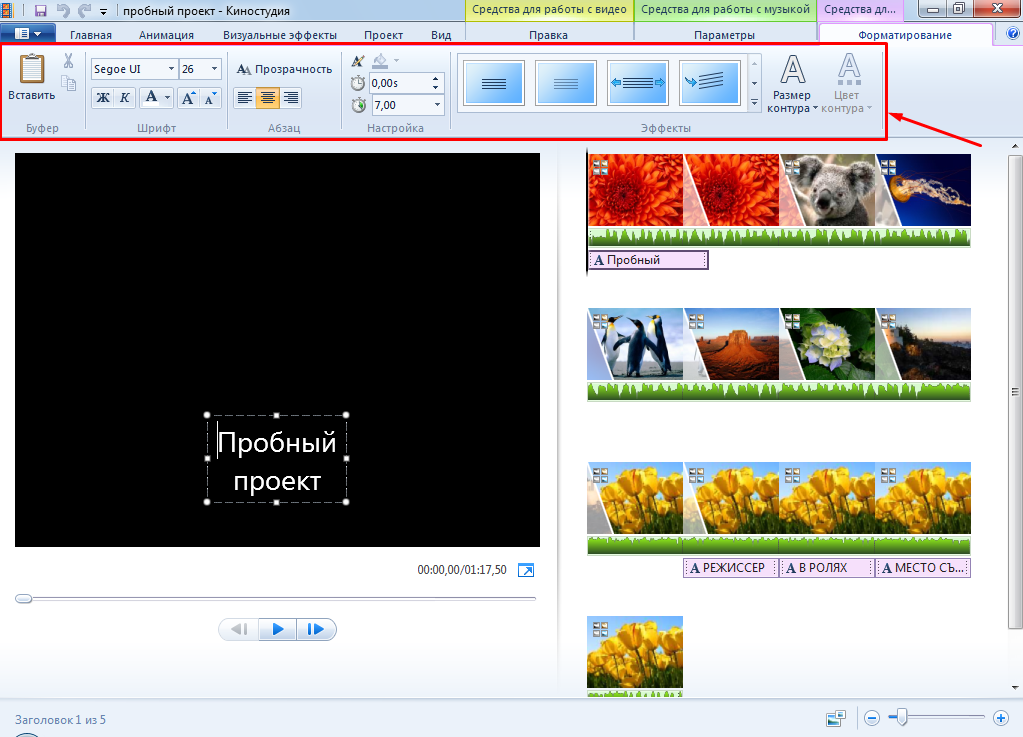
Видео – быстроразвивающийся формат вовлечения. Влогеры (видеоблогеры) – новые звезды, а YouTube опережает по популярности многие телевизионные каналы.
Видео смотрят чаще и дольше, чем читают текст. Для многих некоммерческих организаций, активистов и журналистов видеоформат остается пространством неуверенности, страхов и сомнений. Теплица социальных технологий предлагает их развеять вместе с ведущим канала Теплицы Вовой Ломовым.
Онлайн-мастерская пройдет с 3 по 18 декабря. Участников ждут шесть практических занятий, на которых они познакомятся с теорией построения кадра и выполнят практические задания, направленные на развитие навыков в видеосъемке.
Начало вебинаров в 11.00 (по московскому времени).
3 декабря — вводный
вебинарРечь пойдет о видеороликах для активистов: зачем они нужны и какое время занимает производство? Участники подготят обзор техники, необходимой для съемок: без бюджета, с низким и средним бюджетом.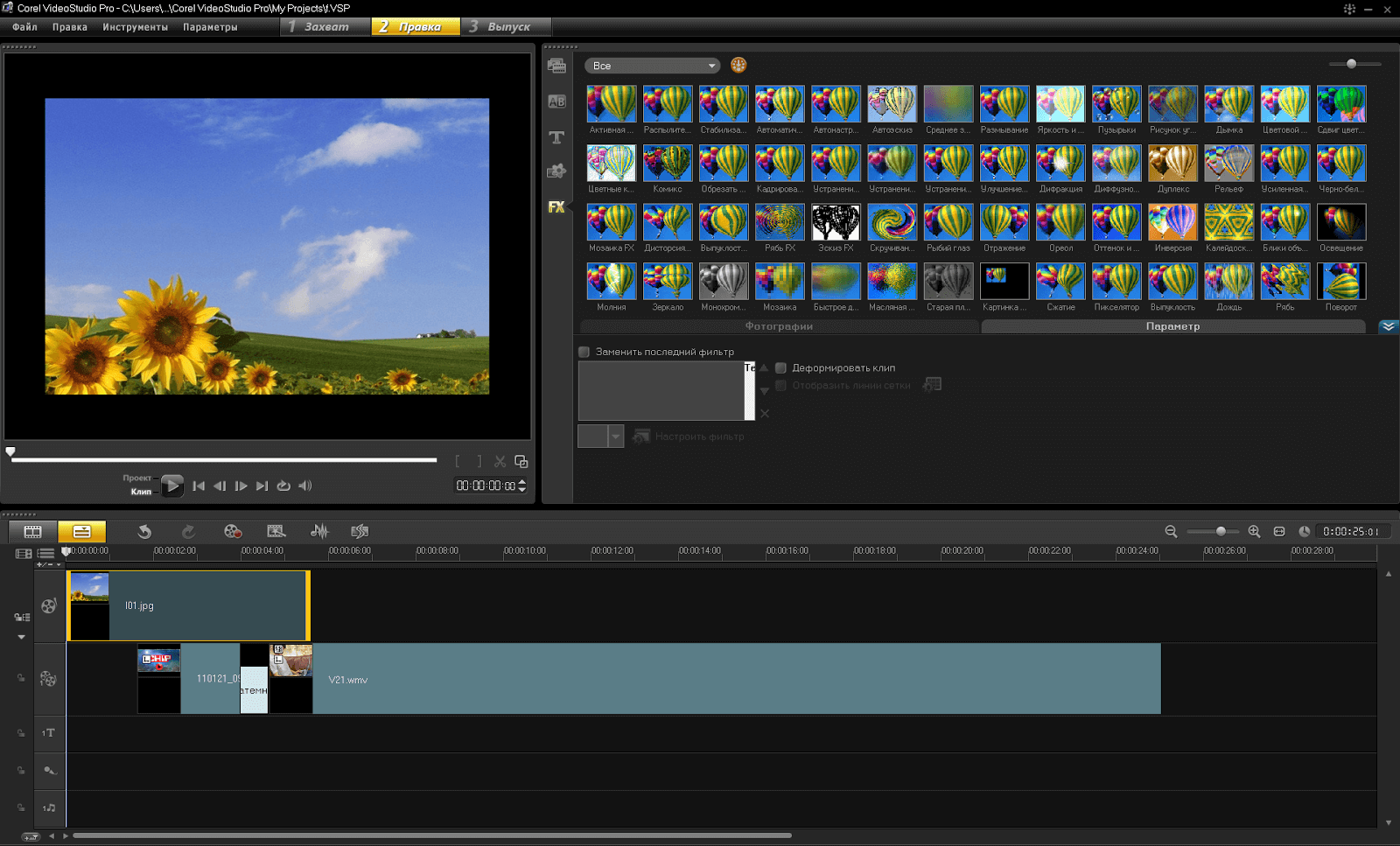
4 декабря — «
От монтажа до постпродакшна«На втором вебинаре планируется обсудить весь путь от монтажа до постпродакшна и сделать обзор необходимых программ для полного цикла производства видеоролика.
9 декабря — «
Сюжет видеороликов«В программе третьего вебинара — разбор правил построения сюжета в видеороликах, обсуждение форматов съемки и как их правильно применять. Участники научатся формировать концепцию видеоролика и поймут, как видеть итоговый результат перед началом работы.
10 декабря — «
Технические характеристики съемки«Участники обсудят технические характеристики съемки: баланс белого, ISO, фокусное расстояние, диафрагму, выдержку, разрешение, компрессию звука и другие важные аспекты. Узнают о значении каждого термина и научатся регулировать настройки видео, с помощью которых картинка станет красивой и качественной.
11 декабря — «
Основы монтажа«На пятом вебинаре речь пойдет о правилах монтажа и построения кадра: почему нужно сначала «монтировать» и затем снимать, а не наоборот.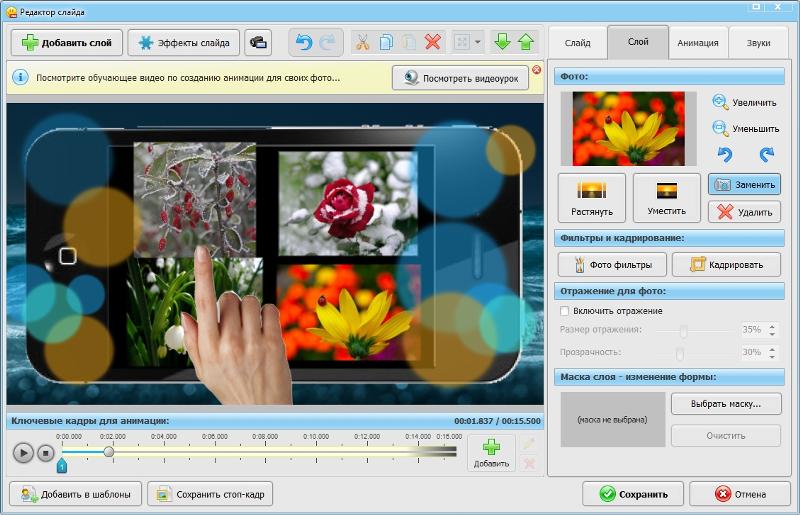 В конце зантятия участники получат итоговое задание по съемке ролика, на выполнение которого будет отведена неделя.
В конце зантятия участники получат итоговое задание по съемке ролика, на выполнение которого будет отведена неделя.
18 декабря — итоговый
вебинарВ программе — разбор результатов итогового задания, обратная связь и ответы на вопросы.
Онлайн-встречи пройдут на платформе Zoom.
Для получения ссылки на трансляцию необходимо зарегистрироваться.
Как сделать видеоролик для Youtube новичку
Youtube постепенно вытесняет телевидение, и все больше людей предпочитают посмотреть вечером пару любимых каналов на youtube просмотру очередной порции новостей по телевизору. И у каждого мало-мальски продвинутого юзера обязательно есть свой канал на youtube и куча роликов на нем.
Программа для создания клипов
Если Вы тоже хотите завести свой канал, вам потребуется программа для создания клипов. Не знаете, какую программу использовать? В этой статье мы расскажем, как 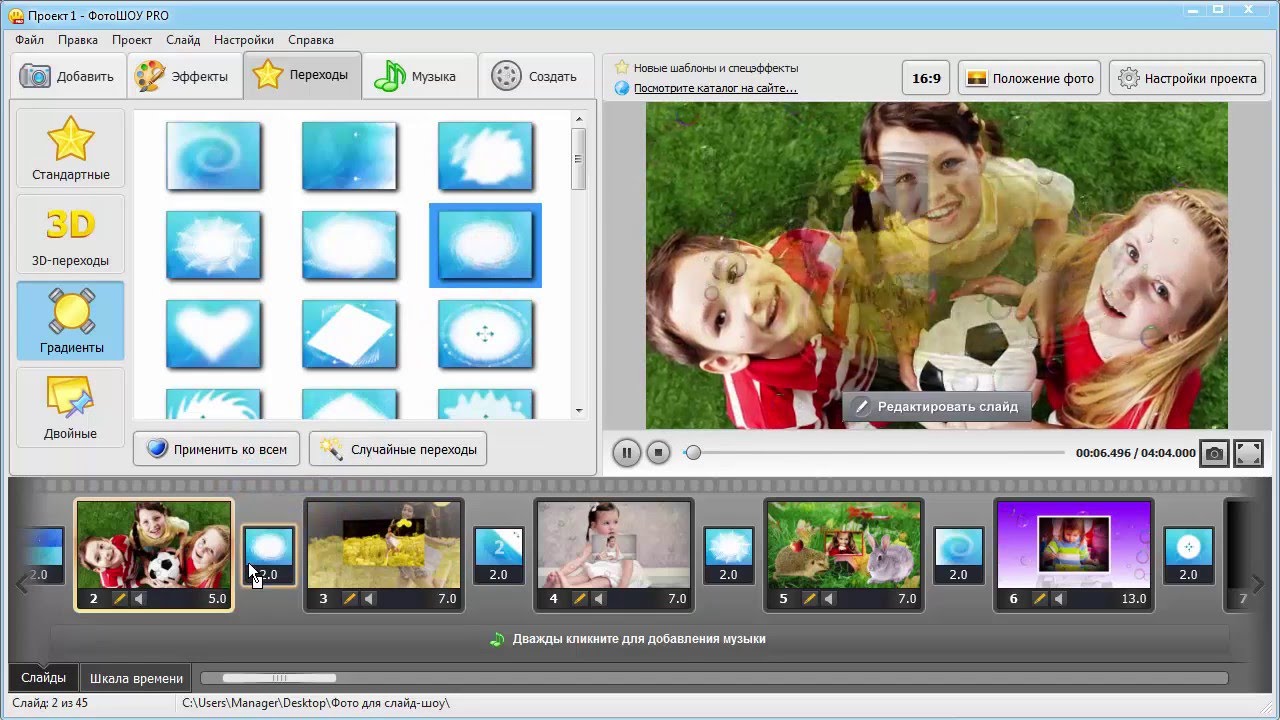
Программа для создания видеороликов для Youtube
Есть простая программа, которая предназначена как раз для тех, кто не очень разбирается во всех этих тонкостях обработки видео. Называется Bolide Movie Creator. С помощью этой программы можно создавать настоящие видеоклипы, используя фотографии, отснятое видео, музыку, текстовые комментарии. В программе также можно выбрать переходные эффекты, чтобы видео смотрелось еще лучше.Пошаговое создание видео для Youtube
Сначала выбираем материалы для будущего видео-клипа – отснятое видео или фотографии. Программа работает со всеми известными форматами, проблем здесь быть не должно.
Дальше подбираем аудио. Саундтрек важен для любого хорошего видео, поэтому здесь нужно очень тщательно подбирать то, что подходит по тематике и нравится Вам. Возможно, понадобится несколько мелодий — никаких проблем.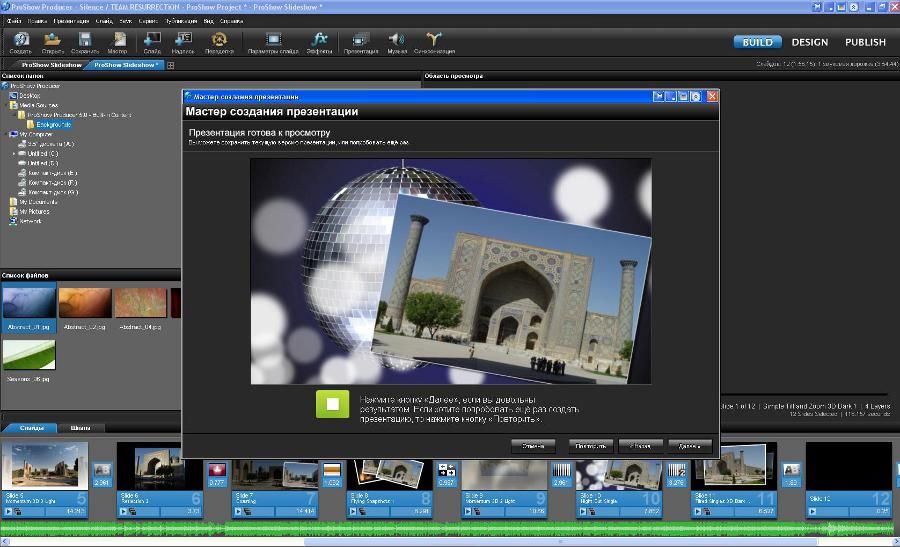 На шкале все отчетливо видно, где начинается и заканчивается каждый трек — удобный интерфейс в этом очень помогает.
На шкале все отчетливо видно, где начинается и заканчивается каждый трек — удобный интерфейс в этом очень помогает.
Для хорошего клипа Вам обязательно понадобятся переходные эффекты. Можно позволить программе выбрать эффекты за Вас, если время поджимает и не хочется этим заниматься самому. А можно покопаться самому, выбрать самые подходящие и сразу же посмотреть, как это будет выглядеть в видео.
На любом этапе можно в режиме предпросмотра увидеть, что у Вас получается и что нужно поправить. С помощью предварительного просмотра можно легко вырезать ненужный фрагмент, либо внести необходимые изменения. Это очень наглядно реализовано в программе.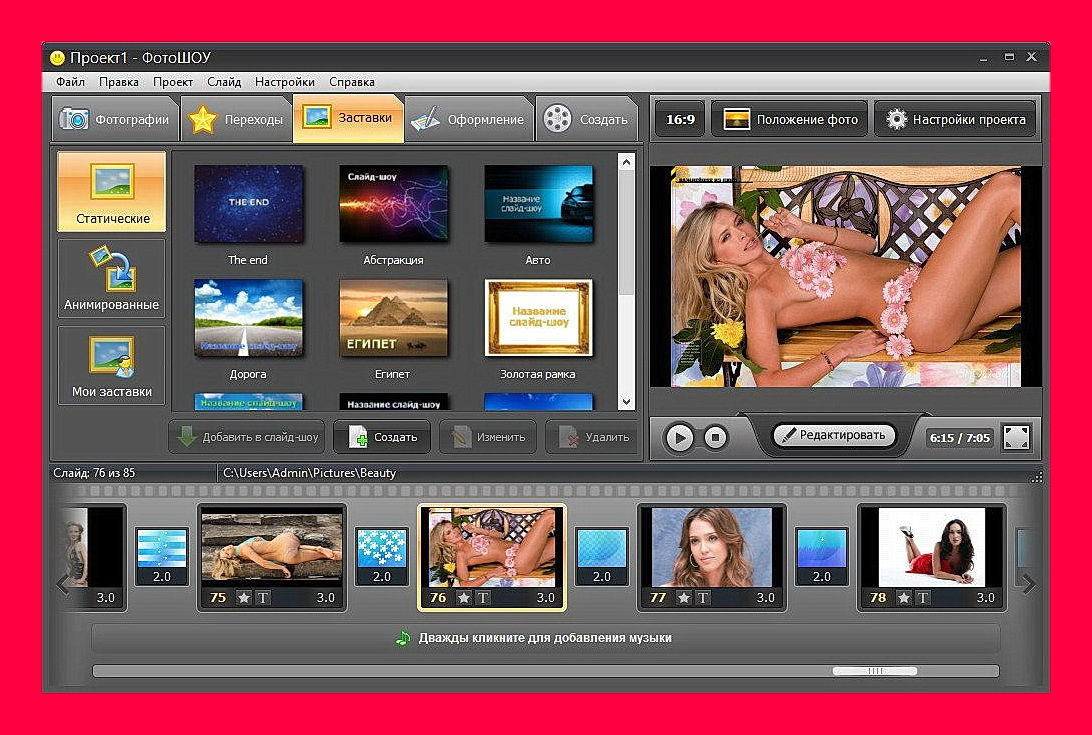
Вот и все! Когда редактирование видео закончено, нужно выбрать формат, в котором Вы хотите его сохранить, и качество видео. Для Youtube лучше всего сохранять в формат MP4 с качеством «Лучшее». Все это делается за пару кликов мышкой. Выбираем, сохраняем, просматриваем. Готово! Осталось загрузить сохраненный ролик на Youtube. Вам больше не надо искать программу для монтирования видео на ютуб!
Что важно знать о видео на Youtube
Ваш ролик классный и вы загрузили его на Youtube. Как же сделать так, чтобы его увидело как можно больше зрителей? Есть несколько обязательных и важных шагов для этого:
- Дайте ролику внятное название, чётко описывающее суть. Можно добавить эмоджи 👽
- Не скупитесь на текст в «Описании»! Подробно опишите ролик, дайте ссылки на упоминаемые в ролики предметы или события. Если ролик длинный, очень полезны будут таймкоды. С их помощью можно быстро переместиться на нужную часть видео.
 Youtube любит такую заботу и зрителе и будет выше ранжировать ваш ролик.
Youtube любит такую заботу и зрителе и будет выше ранжировать ваш ролик. - Уделите внимание красивой «превьюшке». Это та картинка, которая отображается на вашем ролике до начала воспроизведения. Именно от неё часто зависит, кликнет по ней зритель или нет.
- Добавьте описывающие ваш ролик тэги в специальное поле
- Старайтесь отвечать на каждый комментарий — этим вы дадите понять Youtube, что вы работаете с аудиторией канала.
Желаем успехов и множества подписчиков на Ютубе!
Пример работы с Bolide Movie Creator
Сделать видео для Youtube — это просто!
Вот так легко за несколько простых шагов с помощью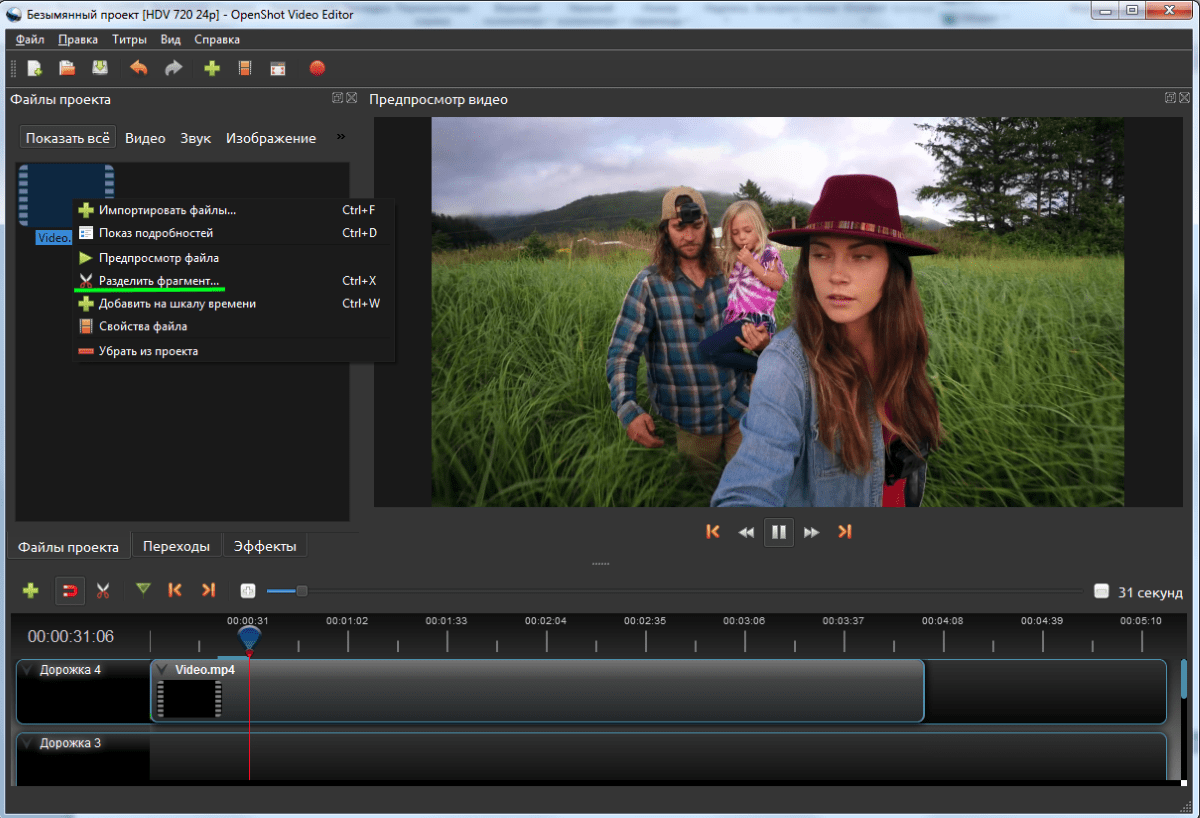 Да, кстати, наш видеоредактор отлично работает на ноутбуках!
Да, кстати, наш видеоредактор отлично работает на ноутбуках!Учимся делать видео сами
Видео в наше время используется везде. Все его смотрят, снимают, распространяют. Вы хотите научиться создавать классные видеоролики?
Этот сайт посвящен работе с видео.
Сегодня каждый имеет возможность снимать фото и видео практически в любой момент времени. Но как из снятого материала сделать профессиональный видеоролик, клип, фильм? Это совсем не сложно, главное — ваше желание.
С чего начать?
На этом сайте вы найдете информацию по созданию видео от начального этапа (подбор фотографий, видео, музыки) до получения готового ролика или фильма и сохранения его на компьютере, записи на диск или размещении в Интернете.
Мы изучим монтаж роликов или фильмов в различных программах, создание и применение различных видеоэффектов, разберемся в форматах видео, конвертировании видео из одного формата в другой, рассмотрим выбор видеокамеры, правила видеосъемки и монтажа, научимся размещать видео в Интернете и многому другому.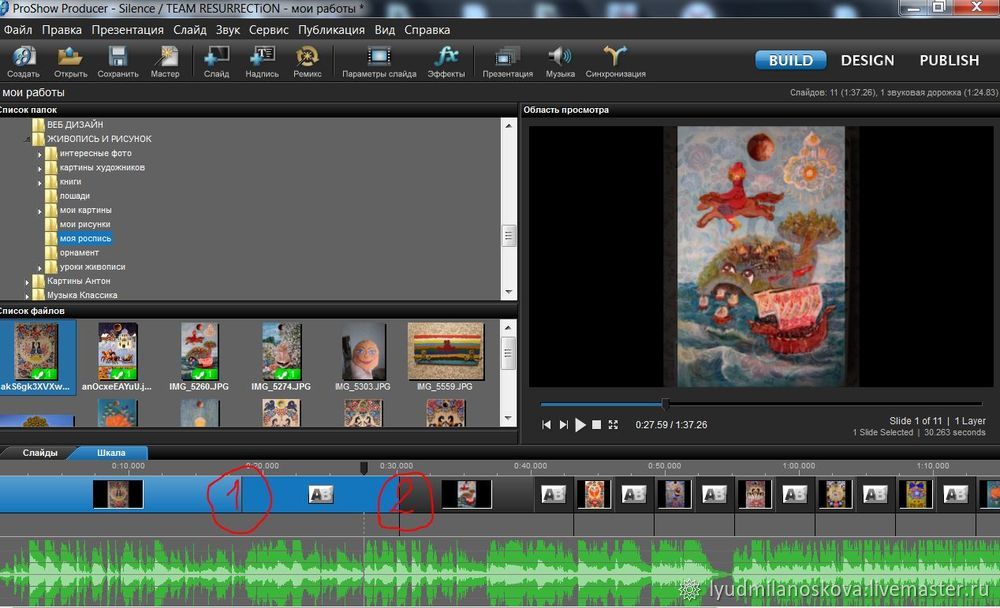
Сайт рассчитан на начинающих видеолюбителей, но даже если вы уже занимаетесь созданием видео, вы сможете найти полезную для себя информацию.
Где вы можете применить умение делать видео?Эффектное видеопоздравление родных, друзей, коллег с праздником, сделанное индивидуально — великолепный подарок! Вы будете иметь потрясающий успех!
Видеопрезентации намного превосходят возможности традиционных презентаций PowerPoint. Используйте видеоролики в качестве презентаций на вашей работе — и вас обязательно оценят.
Реклама вашего сайта, продукта, фирмы, компании в Интернете с помощью видеороликов — чрезвычайно эффективное и проверенное средство.
Создайте рекламный ролик нужной тематики и разместите в Интернет!
Если у вас есть идеи и сюжеты, то вы можете научиться создавать настоящие видеофильмы.
Создавайте свои ролики и зарабатывайте деньги, например, размещая их в Интернете на различных площадках.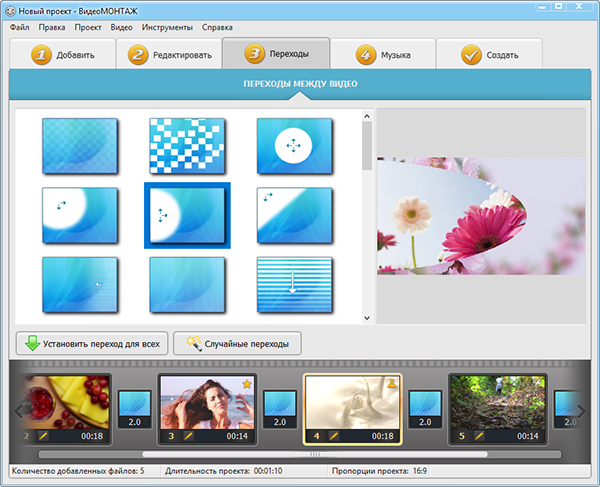 Этот способ монетизации сегодня очень популярен.
Этот способ монетизации сегодня очень популярен.
Используйте видеоролики для раскрутки своего сайта. Разместив такой ролик на многих бесплатных площадках для размещения видео, вы получите мощный целевой трафик.
Освоив видеопроизводство, вы сможете делать видео на заказ и использовать свои умения для дополнительного заработка как онлайн, так и офлайн.
Если вы никогда не делали видео, вы можете подписаться на почтовую рассылку для получения бесплатных видеоуроков и материалов по начальному монтажу видео. Вы легко сделаете свой первый видеоролик.
Если вы уже делали ролики и вас интересует какой-то конкретный вопрос по работе с видео, вы можете найти нужную статью на сайте, посмотрев соответствующий раздел меню или карту сайта, где перечислены все статьи.
Вы сможете сами делать качественные видеоролики на свой вкус, а это гораздо лучше и выгоднее, чем заказывать кому-то создание видео. Заказ видеоролика обойдется вам дороже, чем стоит любой из курсов.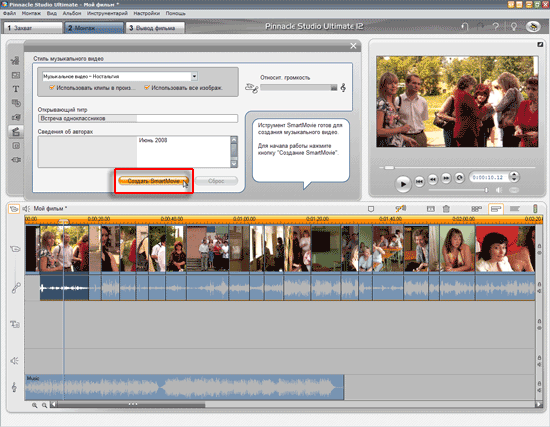 (Сколько стоит видеоролик?).
(Сколько стоит видеоролик?).
А знания, полученные вами, останутся с вами навсегда и обязательно пригодятся в жизни и работе.
Полученные знания вы сможете углублять, совершенствоваться и, в результате, стать настоящим профессионалом. Главное, начать!
Желаю успехов!
Создание видеороликов
Создание видеопоздравлений
Создание видеопрезентаций — три способа
Sdelatvideo : Видеоредактор — обрезать видео — редактор видео онлайн
Как сделать видео для презентации, рекламы, анимации или поздравления? Создание видеороликов онлайн из фотографий и музыки. Создание клипов-поздравлений с днем рождения, создание рекламных роликов в видеоредакторе онлайн.
4.83 Rating by CuteStat
sdelatvideo. ru is 8 years 9 months old. It is a domain having ru extension. This website is estimated worth of $ 8.95 and have a daily income of around $ 0.15. Furthermore the website is monetizing from Google Adsense. As no active threats were reported recently by users, sdelatvideo.ru is SAFE to browse.
ru is 8 years 9 months old. It is a domain having ru extension. This website is estimated worth of $ 8.95 and have a daily income of around $ 0.15. Furthermore the website is monetizing from Google Adsense. As no active threats were reported recently by users, sdelatvideo.ru is SAFE to browse.
Update Stat
PageSpeed Score
Siteadvisor Rating
No Risk IssuesTraffic Report
| Daily Unique Visitors: | Not Applicable |
| Daily Pageviews: | Not Applicable |
Estimated Valuation
| Income Per Day: | $ 0.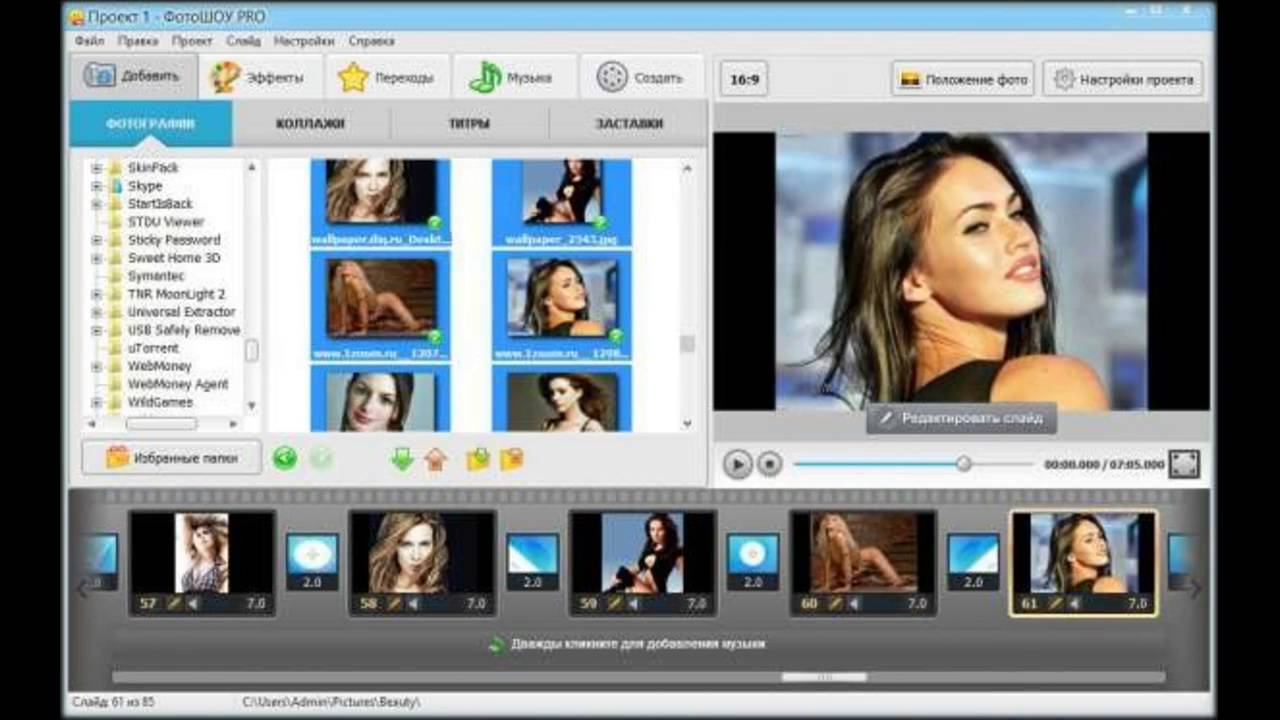 15 15 |
| Estimated Worth: | $ 8.95 |
Search Engine Indexes
| Google Indexed Pages: | 153 |
| Bing Indexed Pages: | Not Applicable |
Search Engine Backlinks
| Google Backlinks: | 5,900 |
| Bing Backlinks: | Not Applicable |
Safety Information
| Google Safe Browsing: | No Risk Issues |
| Siteadvisor Rating: | No Risk Issues |
| WOT Trustworthiness: | Not Applicable |
| WOT Privacy: | Not Applicable |
| WOT Child Safety: | Not Applicable |
Website Ranks & Scores
| Alexa Rank: | Not Applicable |
| Domain Authority: | Not Applicable |
Web Server Information
Hosted IP Address:
172. 104.238.174
104.238.174Hosted Country:
USLocation Latitude:
39.9476Location Longitude:
-75.1474Page Resources Breakdown
Homepage Links Analysis
Social Engagement
| Facebook Shares: | Not Applicable |
| Facebook Likes: | Not Applicable |
| Facebook Comments: | Not Applicable |
Website Inpage Analysis
| h2 Headings: | 1 | h3 Headings: | 14 |
| h4 Headings: | 3 | h5 Headings: | Not Applicable |
| H5 Headings: | Not Applicable | H6 Headings: | Not Applicable |
| Total IFRAMEs: | Not Applicable | Total Images: | 1 |
| Google Adsense: | pub-3856917434237726 | Google Analytics: | UA-109167755-1 |
HTTP Header Analysis
HTTP/1. 1 200 OK
1 200 OK
Date: Mon, 09 Dec 2019 18:57:50 GMT
Content-Type: text/html;charset=utf-8
Transfer-Encoding: chunked
Connection: keep-alive
Vary: Accept-Encoding
Pragma: no-cache
Expires: Mon, 09 Dec 2019 18:38:15 GMT
Cache-Control: max-age=0
Content-Language: ru
X-Content-Type-Options: nosniff
X-XSS-Protection: 1; mode=block
Content-Encoding: gzip
Domain Information
| Domain Registrar: | REGRU-RU |
|---|---|
| Registration Date: | Nov 14, 2012, 10:38 PM 8 years 9 months 1 week ago |
| Expiration Date: | Nov 14, 2020, 11:38 PM 9 months 1 week 1 hour ago |
| Domain Status: | registered delegated verified |
Domain Nameserver Information
| Host | IP Address | Country | |
|---|---|---|---|
ns1. reg.ru reg.ru | 176.99.13.11 | Russia | |
| ns2.reg.ru | 194.58.117.16 | Russia | |
DNS Record Analysis
| Host | Type | TTL | Extra |
|---|---|---|---|
sdelatvideo. ru ru | A | 10794 | IP: 172.104.238.174 |
| sdelatvideo.ru | NS | 86400 | Target: ns2.reg.ru |
| sdelatvideo.ru | NS | 86400 | Target: ns1.reg.ru |
| sdelatvideo.ru | SOA | 10793 | MNAME: ns1.reg.ru RNAME: hostmaster.ns1.reg.ru Serial: 1570885499 Refresh: 14400 Retry: 3600 Expire: 604800 Minimum TTL: 10800 |
Full WHOIS Lookup
domain: SDELATVIDEO.RUnserver: ns1.reg.ru.
nserver: ns2.reg.ru.
state: REGISTERED, DELEGATED, VERIFIED
person: Private Person
registrar: REGRU-RU
admin-contact: http://www.reg.ru/whois/admin_contact
created: 2012-11-14T16:53:32Z
paid-till: 2020-11-14T17:53:32Z
free-date: 2020-12-15
source: TCI
Last updated on 2019-12-09T18:56:33Z
Comments / Ratings / Reviews / Feedbacks for sdelatvideo.ru
3 онлайн-сервиса для редактирования видео прямо в браузере
1. Clipchamp
Этот эксклюзивный для браузера Chrome сервис предлагает все основные возможности, которыми должен обладать видеоредактор. Его отличает интуитивно понятный интерфейс с возможностью перетаскивания всех необходимых объектов прямо на временную шкалу.
Видео, музыку и аудиоэффекты можно брать из стоковой библиотеки, содержащей немало полезного контента. К примеру, там можно найти короткие звуки биения сердца, шелеста травы, треска костра и многое другое.
Для видео доступна обрезка, поворот кадров, балансировка цветов, выбор фона, а также различные фильтры и переходы. К временной отметке легко можно добавить текст, выбрав его шрифт, размер и цвет. Clipchamp умеет работать с форматами MP4, MOV и WEBM.
Сервис доступен совершенно бесплатно, но при использовании стоковых медиафайлов на видео будет накладываться водяной знак Clipchamp. К тому же ролики получится сохранить только в формате SD (480p). Покупка премиум-аккаунта снимает все ограничения и позволяет экспортировать видео в качестве 720p и 1080p.
Clipchamp →
2. Hippo Video
Этот сервис позволяет загружать видеофайлы объёмом до 500 МБ или же работать с видео, записанным напрямую с веб-камеры вашего ПК. Импортировать ролики для редактирования можно как из памяти компьютера, так и из «Google Диска», что очень удобно.
Hippo Video тоже поддерживает функцию drag-and-drop, которая доступна даже при загрузке медиафайлов. Вы можете перенести нужный трек или видеоролик простым перетаскиванием из папки на вашем ПК в окно импорта в браузере.
Из необычных возможностей можно выделить добавление диалоговых сносок, позволяющих «пририсовать» кому-нибудь фразу, а также функцию создания GIF-анимации. Экспортировать видео можно сразу на YouTube, Vimeo или в «Google Диск». Также им можно поделиться с друзьями при помощи простой ссылки.
В плане форматов сервис неприхотлив: можно использовать MP4, MKV, FLV, 3GP и MPG. В любом варианте разрешение ролика выбирается ещё до начала редактирования. На бесплатном тарифе сохранять можно в качестве 720p, но длительность ролика не должна превышать один час.
К определённому браузеру Hippo Video не привязан, однако при использовании Chrome вам будет доступна дополнительная функция записи видео с экрана, что пригодится при создании обучающих роликов.
Hippo Video →
3. WeVideo
Ещё один функциональный онлайн-сервис, предлагающий удобную временную ленту с несколькими дорожками для аудио и видео. Для редактирования доступны все необходимые инструменты, начиная от простых ножниц для обрезки и заканчивая эффектами переходов между кадрами.
Импортировать медиафайлы WeVideo может не только из памяти вашего ПК, но и из различных облачных хранилищ, Facebook и даже Instagram. Помимо этого, сервис предоставляет доступ к большой библиотеке стоковых звуковых файлов и видеовставок.
При бесплатном использовании сервиса видео можно сохранять только в формате 480p, да ещё и с водяным знаком. Платный же аккаунт снимает эти ограничения, позволяя экспортировать готовые ролики даже в 4К.
Вне зависимости от формата видео легко можно загрузить практически в любое облако, YouTube или Vimeo. Также есть возможность сохранения на ПК и расшаривания при помощи прямой ссылки.
WeVideo →
Читайте также
Шесть лучших онлайн-редакторов для создания видео и анимации
Видеоконтент становится все более популярным. Но стоимость создания видео роликов не делает их массовым продуктом. В помощь приходят онлайн-сервисы, благодаря которым можно быстро, бесплатно или за минимальную стоимость, создать свой собственный видеошедевр.
GoAnimate
Для использования сервиса GoAnimat вам не нужны специальные знания и навыки. Создавайте яркие анимационные ролики с помощью присутствующих в программе сценариев. У вас даже будет возможность синхронизировать свою речь и артикуляцию персонажа. После регистрации у вас будет целых 14 дней для бесплатного использования сервиса. После этого вам придется выбрать подходящий тариф. Минимальный — 39$ в месяц. Очень рекомендую ознакомиться с GoAnimat хотя бы в бесплатном формате! Его возможности практически безграничны!
Animoto
Этот сервис автоматически создает видеоролики из ваших фотографий и видео. У вас будет возможность добавить музыку и видеоэффекты из предложенной базы. Кроме версии для компьютеров, есть приложения для Android и Iphone. Бесплатный период — 14 дней.
WeVideo
WeVideo видеоректор в облаке. Главные достоинства — очень удобный интерфейс и возможность командной работы. Есть множество бесплатных шаблонов, тем и эффектов. Для редактирования есть приложения для Android и iPhone. Есть бесплатная версия. Доплата за премиум пакет — всего 7 долларов в месяц.
Читайте также: Психология создания вирусного маркетингового видео. [Инфографика]
Magisto
Сервис для создания короткометражных роликов. Вы просто загружаете свои фото или видеоролики и добавляете музыкальное оформление. Музыкальная библиотека небольшая, но есть возможность подгружать свои треки. Присутствует бесплатная версия.
Prezi
Это известный сервис для создания презентаций, с помощью которого можно создавать видеопрезентации. На сайте доступно большое количество шаблонов и сценариев. После создания, вы сможете конвертировать презентацию в удобный формат с помощью видеозахвата. Если вы согласны оставлять свою работу в свободном доступе — используйте бесплатную версию.
Читайте также: Как использовать видео в email-рассылках?
PowToon
Сервис для создания анимации онлайн. Сервис бесплатный, если вас не волнует, что ваш ролик останется в открытом доступе. За настройки приватности и создание роликов длительностью более 5 минут, придется доплачивать 19 долларов в месяц.
Online Video Maker — Сделайте видео бесплатно
Как сделать онлайн бесплатно
Узнайте, как сделать видео в Интернете за 3 простых шага
Шаг 1. Загрузите медиафайлы
Создайте учетную запись бесплатно и загрузите все свои мультимедийные файлы — изображения или видеоклипы, которые вы хотите использовать в своем видео.
Шаг 2. Создание видео
Обрезка, обрезка, поворот или изменение размера видеоклипов для улучшения композиции. Добавить аудио или видео.Добавляйте красивые текстовые подписи или субтитры к своему видео одним щелчком мыши. Легко редактируйте отснятый материал для создания профессионально выглядящих видеороликов.
Шаг 3. Загрузите видео
Сделайте быстрый предварительный просмотр видео и нажмите кнопку экспорта в правом верхнем углу. Ваше видео готово к публикации!
Сделать видео онлайн бесплатно
С онлайн-создателем видео Typito вы теперь можете оставаться в курсе своих видеопроектов — создавать привлекательные брендированные видеоролики для своего веб-сайта или социальных сетей.Создавайте видеоролики, чтобы привлечь более широкую аудиторию, продвигать свой бренд, демонстрировать продукты и услуги и т. Д.
Часто задаваемые вопросы
Как сделать видео онлайн бесплатно?
Если вы ищете простые в использовании инструменты для редактирования видео, которые позволят вам создать профессионально выглядящее видео за считанные минуты, Typito может стать для вас лучшим онлайн-создателем видео.Вы можете создать учетную запись на Typito и бесплатно начать работу с нашими инструментами для редактирования видео.
Как сделать видео с музыкой и текстом?
Создайте бесплатную учетную запись и загрузите видеоклип на Typito, чтобы начать работу. Щелкните вкладку Музыка на левой панели, чтобы загрузить свою звуковую дорожку. Вы также можете получить доступ к аудиотеке Typito и выбрать из более чем 100 бесплатных аудиодорожек.Чтобы добавить текст к видео, щелкните любой из настраиваемых шаблонов анимированного текста, чтобы добавить его в видео.
Как создать видео при использовании Prezi Video online — Prezi Support Center
У вас есть история, которую вы хотите рассказать, или идеи, которыми вы можете поделиться, почему бы не превратить их в видеопрезентацию? Создать Prezi Video быстро и легко … и ваше творение обязательно произведет неизгладимое впечатление на вашу аудиторию.
Начало работы
На панели инструментов Prezi Video щелкните Быстрая запись на верхней панели инструментов.Вы увидите онлайн-редактор Prezi Video открытым в отдельном окне.
Отсюда вам сначала нужно включить камеру, чтобы начать создание видео. Камера автоматически зеркалируется, чтобы облегчить запись, однако при необходимости вы можете отключить зеркальное отображение в настольном приложении Prezi Video. Чтобы узнать больше о создании видео в настольном приложении Prezi Video, ознакомьтесь с этой статьей.
☝️
Возникли проблемы с включением камеры? Пожалуйста, ознакомьтесь с этой статьей для получения дополнительных советов по устранению неполадок.Выбор стиля видео
Как только ваша камера будет включена, вы увидите себя на экране. Привет! Нажмите на фиолетовую кнопку Create now в нижнем левом углу. Перейдите к Изменить шаблон в нижней части боковой панели, чтобы выбрать стиль для вашего видео. Нажав на шаблон, вы можете просмотреть его и увидеть, как ваш контент будет выглядеть рядом с вами на экране.
Пользователи командыPrezi также имеют доступ к различным фирменным шаблонам, созданным администратором команды с помощью фирменного набора.Щелкните вкладку Branded , чтобы выбрать один из настроенных шаблонов, и вернитесь к Default , чтобы просмотреть коллекцию шаблонов, доступную для всех пользователей.
Когда вы закончите выбор шаблона, нажмите Назад, чтобы отредактировать , чтобы начать добавление содержимого.
🏆
В этой статье вы найдете несколько советов и приемов, которые могут пригодиться при подготовке к записи видео.Добавление содержимого
Теперь вы можете добавить заголовок к своему видео в верхнем левом углу, и следующим шагом будет добавление вашего контента: вы можете добавить текст и один визуальный элемент на слайд.Просто введите свой текст в текстовую строку, и вы увидите, что он появится рядом с вами в окне видео.
Выберите Загрузить. , чтобы выбрать визуальный элемент (изображение JPG, PNG, файл GIF или mp4) со своего компьютера или добавить собственный контент из GoogleDrive, Dropbox или OneDrive, щелкнув три точки рядом с кнопкой «Загрузить».
🏆
Pro Совет: Вы также можете импортировать презентацию Google Slides, выбрав ее из GoogleDrive или перейдя в гамбургер-меню в правом верхнем углу экрана и выбрав Импортировать Google Slides из раскрывающегося меню, чтобы выбрать файл из твой компьютер.Чтобы импортировать слайды из презентации PowerPoint, выберите Импорт PowerPoint .
Вы также можете перетащить поддерживаемые файлы со своего компьютера в редактор. Если вы перетащите несколько элементов, они будут добавлены как отдельные слайды.
Вы также можете просмотреть наши библиотеки изображений, значков, GIF или стикеров, чтобы найти наиболее подходящий визуальный элемент из нашей коллекции.
Чтобы перейти на другой визуальный элемент, просто выберите его на боковой панели, и вы увидите, что ваш контент обновляется в окне видео.Чтобы удалить визуал, выберите Удалить на боковой панели. Чтобы удалить текст, просто удалите его из текстовой панели, нажав Backspace.
Когда вы закончите, вы можете добавить дополнительные слайды, щелкнув значок + в правом верхнем углу экрана.
👋
Примечание: Существует ограничение на добавление одного визуального элемента (формат JPEG, PNG, GIF, mp4 или преобразованный из слайдов Google Slides или PowerPoint) и 100 символов текста на слайд в видео.
Перед записью видео вы можете предварительно просмотреть свой контент, используя стрелки под окном видео и тестируя различные просмотры контента. Вы также можете переключиться на другую камеру или микрофон, выбрав их из раскрывающегося списка, выбрать зеркальное отображение изображения с камеры или отключить микрофон, если вы не хотите добавлять повествование к своему видео.
Запись видео
Пора шоу! Когда вы закончите добавлять контент, нажмите Практика и запишите внизу экрана и приготовьтесь к записи видео.Сделайте глубокий вдох и нажмите красную кнопку внизу.
Используйте три значка в левом нижнем углу для переключения между различными представлениями (только вы на экране, вы и ваш контент на экране, только ваш контент на экране — вы также можете использовать клавиши 1, 2 и 3 соответственно для переключения ) и стрелки справа для перехода к следующему / предыдущему слайду. Вы увидите предварительный просмотр вашего предстоящего слайда справа. Ваше видео может длиться до 15 минут, и вы увидите предупреждение на отметке 14 минут.
👋
Вы должны знать: Если вы хотите воспроизвести клип со звуком во время записи, мы советуем вам использовать наушники, чтобы избежать эха. Если у вас нет наушников, попробуйте уменьшить громкость вашего компьютера, чтобы уменьшить эффект эха.
При необходимости вы можете приостановить запись, нажав красную кнопку под окном видео, и возобновить, нажав ту же кнопку еще раз. Когда вы закончите, нажмите кнопку Готово, запись , и ваше видео начнет обрабатываться.
После обработки видео вы можете просмотреть его целиком. Не волнуйтесь, если вам не понравился первый (или шестой) дубль, нажмите «Отменить» и снова запишите , чтобы повторить попытку столько раз, сколько захотите. Помните: практика — залог успеха!
Обрезка видео
Если у вас есть версия, которой вы довольны, но в начале или конце вашего видео есть нежелательные кадры, щелкните значок ножниц в правом нижнем углу.Здесь вы можете обрезать его, чтобы удалить эти первые и последние несколько секунд при запуске и остановке записи, чтобы сделать конечный продукт более отполированным и профессиональным.
Последние штрихи и управление расшифровкой аудиозаписи
Ваше видео готово, пора дать ему броское название, если вы еще этого не сделали, и добавить несколько тегов и краткое описание, привлекающее внимание людей.
Здесь также можно активировать / деактивировать функцию расшифровки аудиозаписи.После активации люди, у которых есть ссылка на ваше видео, смогут увидеть автоматическую расшифровку вашей записи. (Обратите внимание, что после обработки вашего видео для создания стенограммы требуется несколько минут.)
Активируя расшифровку аудиозаписи, вы также даете своим зрителям возможность включить автоматически сгенерированные субтитры при просмотре вашего видео со страницы просмотра.
Выберите Управление субтитрами , чтобы отредактировать и загрузить автоматически созданную расшифровку аудиозаписи, которая также служит субтитрами для ваших зрителей.
Выбор миниатюры
Если вас не устраивает автоматически созданный эскиз, вы можете переключиться на другой. После обработки видео прокрутите страницу администратора видео вниз, чтобы выбрать другой эскиз или загрузить свой собственный (размер файла должен быть менее 2 МБ). Вы также увидите обновление в окне видео. Вы также можете вернуться на страницу администратора видео позже с панели инструментов Prezi Video, выбрав значок шестеренки на миниатюре видео.
Настройки конфиденциальности и публикация вашего видео
Готово, готово, пора поделиться этим со всем миром.Вы можете сделать свое видео общедоступным и многоразовым или не включенным в список (оно не будет отображаться ни в каких поисковых системах, его могут просматривать только люди, у которых есть ссылка).
👋
Примечание. Все общедоступные видео также могут быть повторно использованы по умолчанию, в то время как видео, не указанные в списке, не могут быть повторно использованы другими пользователями. Если вам нужна возможность создавать неограниченное количество видео, не включенных в список, ознакомьтесь с этой статьей о наших различных подписках.Вы можете либо сгенерировать ссылку, которую вы можете отправить кому угодно и посмотреть свое видео, либо загрузить его в виде файла mp4, чтобы вы могли загрузить его в социальные сети или на любой веб-сайт.
Использовать Prezi Present
Если вы стремитесь к более персонализированному видео и хотите добавить несколько изображений и текста в свой дизайн или хотите использовать цвета собственного бренда, вы можете выбрать расширенное создание видео, в котором вы в основном создаете Prezi Present презентация из одного из наших видео шаблонов, адаптированного для этого формата. Затем вы можете использовать эту презентацию для записи видео или потоковой передачи в реальном времени с помощью Zoom или Webex.
Прочтите эту статью, чтобы узнать больше о превращении презентации Prezi Present в видео с помощью параметра Use Prezi Present.
🏆
Знаете ли вы? Вам необходимо загрузить и открыть настольное приложение Prezi Video, чтобы преобразовать PPT или запустить видео. Чтобы узнать больше о создании видео в настольном приложении, ознакомьтесь с этой статьей.11 лучших онлайн-производителей видео
25 июня 2021 г. • Проверенные решения
Вы увлечены созданием видео и ищете подходящий вариант для создания нескольких? В следующей статье мы перечислим некоторых замечательных производителей онлайн-видео, которые удовлетворят все ваши потребности.Однако имейте в виду, что эти видеопроизводители являются онлайн-сервисами, и поэтому доступные функции редактирования могут быть весьма ограничены. Читателям, которым нужны полнофункциональные видеоредакторы, понадобится настольная программа. Здесь мы рекомендуем Wondershare Filmora9, простую в использовании, но полнофункциональную программу для редактирования видео для Windows и Mac. Посмотрите короткое видео, чтобы получить мгновенный обзор возможностей Filmora9:
Почему выбирают Wondershare Filmora9?
- Широкая поддержка различных форматов, включая MP4, AVI, MOV, AVCHD, MKV и другие.
- Позволяет обрезать, обрезать, вырезать, разделять и комбинировать за несколько кликов.
- До 100 аудио- и видеодорожек для организации вашего проекта и слоев мультимедиа для эффектов зеленого экрана, картинки в картинке или смешивания.
- Редактируйте прокси-файлы меньшего размера вместо полноразмерных видео, чтобы обеспечить удобство работы.
- Различные фильтры и визуальные эффекты для улучшения вашего видео.
- Сохраните отредактированное видео в любом популярном видеоформате или поместите на мобильное устройство.
- Записывайте на DVD или мгновенно загружайте на YouTube и Vimeo.
11 лучших производителей видео в Интернете
1. Анимото
Цена: видео LITE бесплатно, а 5 долларов США в месяц и 39 долларов США в месяц для видеороликов PLUS и PRO соответственно.
Animoto со штаб-квартирой в Нью-Йорке — это создатель онлайн-видео и мобильных устройств, который позволяет пользователю выбирать свои собственные изображения, музыку, клипы и превращать их в волшебные слайд-шоу.Создатель веб-сайта, основанный в 2005 году, предлагает отличный цифровой опыт и услуги облачных вычислений с такими опциями, как обширная музыкальная библиотека и варианты стилей видео. Animoto получает вторую позицию в отсчете времени.
2. Кидзоа
Цена:
- Для Basic — бесплатно с объемом памяти 1 ГБ
- Для Премиум ВИДЕО — 29,99 долларов США за емкость хранилища 10 ГБ.
- За Премиум DVD — 49 долларов.99 для емкости хранилища 100 ГБ
- Для PRO — 99,99 $ за неограниченное хранилище
Kizoa.com — это онлайн-программа для создания видео и слайд-шоу, которая предлагает вам яркие впечатления. Это также необычный редактор коллажей и фотографий. Это дает пользователю полную свободу действий для создания великолепных произведений с использованием фотографий, клипов, переходов, визуальных эффектов. Веб-сайт компании предлагает пользователю творить по темам, как свадьба, день рождения, ребенок и т. Д.
3.Wevideo
Цена:
- Личные видео: бесплатно
- Премиум и бизнес: 3 доллара в месяц и 16 долларов в месяц соответственно
- Для школ и высших учебных заведений: 146 долларов США за 6 месяцев и 249 долларов США за 6 месяцев соответственно.
Wevideo.com, запущенный в 2007 году, имеет удобную процедуру для создания онлайн-видео и предоставляет бесчисленные инструменты для раскрытия вашего творчества.Он предлагает свои услуги для начинающих предприятий, обмен видео в кампусе, редактирование временной шкалы и раскадровки. Создатель веб-сайтов занимает 4-е место среди всех. Wevideo предлагает вам мобильное приложение для редактирования видео, которым вы можете легко пользоваться. Академия Wevideo обучает своих уважаемых пользователей основам создания и редактирования видео.
4. Magisto
Цена: Премиум 5 долларов в месяц.
Как следует из названия, Magisto.com работает волшебным образом. Magisto — еще одна платформа для обмена жизненным опытом в виде онлайн-видео.Он работает автоматически и превращает ваш исходный видеоматериал в полноценное отполированное и красивое резное произведение. Magisto имеет встроенные стили редактирования, которые пользователь может использовать для определения настроения, атмосферы и стиля клипа. Чрезвычайно профессиональные сотрудники работают на вашем сырье, чтобы питать и создавать что-то новое. Раздельный визуальный и звуковой анализ — это вишенка на торте.
5. Видео
Цена: безлимитный тариф всего за 174 доллара.
Видео.com — еще одна онлайн-платформа для создания лучшего цифрового контента для вашего образования, бизнеса или домашнего использования. Он предоставляет вам гибкую процедуру для мгновенного выбора, создания, редактирования и обмена видео. Wideo.com — это создание ориентированных на результат видеороликов, соответствующих вашим потребностям, с минимальными усилиями. Он предлагает вам возможность сохранить видео в Интернете и отредактировать его позже, что чрезвычайно важно в текущем сценарии.
6. Powtoon
Цена: всего от 19 долларов в месяц.
Powtoon находится в центре внимания как онлайн-видео, так и презентаций.В нем есть удобное, интуитивно понятное программное обеспечение для презентаций, позволяющее создавать онлайн-контент для тех, кто не имеет технических знаний и навыков. «Powtoon», как следует из названия, представляет собой смесь презентаций и мультфильмов, которая успешно взбудоражила рынок.
7. Flixpress
Цена: Доступный ценник — всего 250 долларов.
Стремясь создавать лучший онлайн-медиа-контент, Flixpress.com позволяет своим пользователям создавать и транслировать высококачественные видеоролики в течение нескольких минут.Flixpress.com также стремится создавать простые, доступные и профессиональные видеоролики, чтобы представить продукт или услугу на рынке. Следовательно, он обслуживает как формальные, так и неформальные потребности.
8. Машер
Цена: бесплатно для всех.
Masher.com, созданный в 2008 году, позволяет пользователям создавать феноменальные цифровые работы путем смешивания и интеграции фотографий, музыки, визуальных эффектов и фильтров. Его обширная встроенная библиотека позволяет пользователю выбирать лучшее из тысяч для получения лучших результатов.В библиотеке Машера есть видео, принадлежащие известным мировым организациям, таким как BBC, CBS News и Центральное телевидение Китая. Музыка также предоставляется экспертами для создания привлекательного видео.
9. Makewebvideo
Цена: профессиональные HD-видео от 29 долларов.
Всем понравится сверхлегкая задача, которую можно выполнить за короткий промежуток времени. Makewebvideo.com, продукт от Mersica, полностью посвящен этому. Он предлагает своим пользователям создавать онлайн-видео минимальной продолжительностью от 30 минут до 1 часа.Просто выберите шаблон, настройте свое видео и мгновенно поделитесь с друзьями. Все видео здесь созданы с помощью Adobe After Effects, самого популярного и доступного программного обеспечения из когда-либо существовавших. У него есть и другие услуги, такие как бесплатное пробное видео и видеохостинг.
10. Петля
Цена: бесплатно для базового членства и 4,99 доллара в месяц для дополнительного членства.
Это еще один продукт производства Гранд-Джанкшен, штат Колорадо, который является лидером в области программного обеспечения для онлайн-редактирования видео.Loopster имеет больше инструментов для редактирования по сравнению с другими крупными игроками в этом секторе. Он включает в себя видеоредактор, а расширенные функции позволяют создавать потрясающие работы. Это один из самых посещаемых и высоко оцениваемых веб-сайтов.
11. Дволвер
Цена: бесплатно для создания видео.
Немного отличается от лиги сайт Dvolver.com, предоставляющий услуги по созданию фильмов. Dvolver организует онлайн-кинофестиваль «Дфильм», который дает возможность пользователям снимать собственные цифровые фильмы.У Dfilm есть программное обеспечение на основе мультфильмов, которым приятно пользоваться. Это позволяет друзьям и родственникам общаться в чате и разговаривать по мобильным телефонам с помощью SMS, MMS, мгновенных сообщений и т. Д.
Лиза Браун
Лиза Браун — писательница и любительница всего видео.
Подписаться @Liza Brown
Как создавать видео высокого качества для онлайн-курсов
Изучение создания видеороликов — одна из основных проблем тех, кто решает создавать онлайн-курсы.
Конечно, для хорошего результата повернуть камеру телефона к лицу и начать говорить недостаточно. Но при правильном планировании вы можете создавать лучшие видео, чем вы думаете.
Почему вам следует создавать видео для онлайн-курсов?
Прежде всего, видеоконтент — это общее предпочтение публики.
Согласно опросу, проведенному IAB Interactive Advertising Bureau, каждый пятый человек потребляет аудиовизуальный контент на своих мобильных телефонах во время просмотра телевизора.
Согласно тому же опросу, 36% респондентов сказали, что смотрят видео продолжительностью пять минут и более.
Вторая по посещаемости платформа в мире, YouTube, сыграла важную роль в этом массовом распространении видео и, безусловно, продолжает способствовать этому сценарию.
— Как продвигать свой бизнес на YouTube
Более 1 миллиарда пользователей ежедневно просматривают сотни миллионов часов видеоконтента на YouTube.
Во-вторых, видеоуроки представлены в очень поучительной форме, что позволяет зрителю легче усвоить содержание.
Объединив изображения и звуки, можно приблизиться к студентам и заинтересовать их тем, чему их учат.
И, в-третьих, сегодня вы можете создавать видео с небольшими ресурсами.
Новые смартфоны теперь могут захватывать видеоизображения высокой четкости, необходимые для создания профессионального онлайн-курса.
— Шаг за шагом к созданию онлайн-курсов
6 советов по созданию привлекательных видеороликов для продажи онлайн-курсов
Если вы уже знакомы со вселенной онлайн-курсов, вы знаете, что видео — один из самых эффективных способов обучения и вовлечения студентов.
Поскольку это материал, за просмотр которого люди будут платить, совершенно необходимо сделать отличную работу.
Вот почему, помимо предоставления отличного контента, вам также необходимо обеспечить отличное взаимодействие с пользователем , а это значит, что нужно приложить усилия для создания видео.
Посмотрите пошаговые инструкции по созданию видео.
1. Планируйте содержание и формат занятий
Давайте считать, что вы уже выбрали правильную нишу и предмет для своего онлайн-курса, хорошо?
— 10 лучших ниш для онлайн-курсов в 2019 году
Теперь возьмите свой контент и напишите план урока, разбив его на тему для каждого видеоурока.
Сколько потребуется эпизодов, чтобы научить всему содержанию, не делая занятия слишком долгими или утомительными?
Этот сценарий также поможет вам поддерживать последовательную линию мысли при создании видео, чтобы между вашими классами была понятная преемственность.
— 7 советов по созданию сценария видео
Также спланируйте, как вы подойдете к контенту в соответствии с темой и аудиторией, которых вы хотите охватить.
Если цель ваших уроков — дать советы по предпринимательству, например, и вы хотите достучаться до молодежи, формальность и использование сложной лексики может быть не лучшим способом.
Вот почему вам нужно сделать формат сообщения подходящим для людей, с которыми вы хотите связаться.
2. Сделайте все возможное в речи и презентации
Чтобы снимать хорошие видео, важно чувствовать себя комфортно перед камерой.
Конечно, это не тот навык, с которым рождаются все, но есть приемов, которые помогут вам хорошо говорить на видео.
— Советы для хорошей речи на видео
Много практики и разговорных приемов будут вашими союзниками.
Вы также можете попросить друга присмотреть за вами и сказать, что нужно улучшить.
И помните, что чем больше вы овладеете предметом , тем естественнее будет ваша речь и поза.
Студенты поймут, уверены вы в них или нет, поэтому вам нужно усердно учиться и быть полностью готовыми к созданию видеороликов для своих онлайн-курсов.
Вот несколько советов, которые помогут сохранить презентацию:
- Не двигайте руками слишком много, чтобы не отвлекать учащихся.
- Если у вас сильный акцент, попробуйте уменьшить его, чтобы не нарушить понимание.
- Разогрейте свой голос и потянитесь перед записью.
- Носите удобную нейтральную одежду. Конечно, вы должны выражать свою индивидуальность, если это не отвлекает студентов.
- Посмотрите видео с людьми, чьи презентации вам нравятся, и узнайте, чему вы можете у них научиться.
3. Установите сцену
Вам не обязательно ходить в профессиональную студию, но вам нужно место, которое соответствует потребностям вашего урока видео.
Чем меньше объектов в сцене и чем ярче окружающая среда, тем лучше.
Расположите сцену, в которой вы будете записывать, так, чтобы она выглядела профессионально, организованно и нейтрально, чтобы привлечь внимание публики к вам и вашему контенту, а не к необычному оформлению вокруг вас.
Сидя или стоя, вам должно быть максимально удобно.
По возможности выбирайте среду без шума , помните, что любой шум может повлиять на качество звука и повредить конечный результат.
— Узнайте, как записывать видео дома
4. Подготовить необходимое оборудование
Для создания видео вам понадобится видеооборудование (карта памяти и камера), аудиооборудование (микрофон), возможно, штатив и хорошее освещение.
— 4 отличных диктофона для вашего бизнеса
Если у вас нет необходимого оборудования, вы можете взять его напрокат или позаимствовать у кого-нибудь.
Монтаж— это большая помощь в улучшении итогов, но лучше справляется с вашим видео, тем меньше у вас работы и тем выше качество вашего материала.
Если позволяет бюджет, наймите профессионала. У вас может быть друг, обладающий знаниями в этой области, который может помочь сократить некоторые расходы.
5. Редактировать видео
Как бы вы ни хотели начать свой курс, потратьте некоторое время на редактирование, поскольку это играет решающую роль в окончательном результате вашего материала.
— Основные методы редактирования видео
Если можете, наймите редактора, того, кто знает, как редактировать видео и может включать функции, которые сделают материал еще более профессиональным.
Но если это невозможно, не отчаивайтесь. В Интернете можно найти множество бесплатных программ, которые значительно упрощают редактирование.
В таком случае лучше всего изучить доступные инструменты, чтобы определить, какой из них лучше всего соответствует вашим потребностям.
Мы рекомендуем некоторые инструменты, такие как Windows Movie Maker, который поставляется с операционной системой Windows, и iMovie для компьютеров Mac.
— Встречайте лучшие бесплатные устройства записи экрана
Создание обучающих видеороликов также является хорошим выбором для начинающих инструкторов, они очень просты в изготовлении и дают хорошие результаты обучения.
— Запись видеоуроков: советы для достижения наилучшего результата
Другие наглядные пособия, такие как гифки, значки, субтитры и многое другое, могут повысить ценность ваших видеоуроков.
Этот дополнительный носитель помогает студентам сосредоточиться и делает ваш материал более увлекательным.
Вы также можете использовать саундтрек, но убедитесь, что музыка не конкурирует с вашим голосом.
6. Проведите онлайн-курс
После того, как вы закончили курс, самое время выставить его на продажу.
Вам следует обратить особое внимание на этот шаг, поскольку важно выбрать платформу для электронного обучения со всеми необходимыми ресурсами для поддержки вашего бизнеса.
— Платформа ELearning: что это такое?
Вам в основном понадобится:
- Настройка : Простая настройка визуального оформления ваших онлайн-курсов.
- Система онлайн-платежей: Для всех транзакций возможна интеграция с кредитными картами разных компаний и производится автоматически.
- Автоматическая доставка контента : После подтверждения оплаты у клиента должен быть доступ к курсу, чтобы начать занятия.
- Диаграммы роста: Диаграммы, которые показывают количество продаж и дают вам четкое представление о том, как растет ваш онлайн-курс.
- Поддержка: Если у вас есть какие-либо вопросы, важно выбрать платформу, которую вы выбрали для поддержки клиентов.
- Управление учащимися: Важно отслеживать прогресс и успеваемость каждого учащегося в режиме реального времени.
- Дискуссионный форум: Место, где ваши ученики могут общаться, а вы можете отвечать на вопросы и участвовать в обсуждении.
Это некоторые из особенностей, которые следует учитывать при выборе платформы, особенно если вы хотите построить профессиональный бизнес с самого начала.
Видеоуроки с Coursify.me
Теперь вы знаете, что вам нужно для создания убедительных и профессиональных видеороликов.
Помните, что правильное планирование поможет вам сократить расходы и разработать высококачественный материал.
Готовый материал, получите отзывы от друзей, внесите необходимые улучшения и, когда все станет идеально, загрузите его на видеоплатформы или отправляйтесь прямо в свою онлайн-школу на Coursify.me.
— Как выбрать правильную платформу видеохостинга
Платформа ELearning (LMS), Coursify.me имеет все необходимые функции для интеграции и импорта контента с таких платформ видеохостинга, как Vimeo и YouTube.
— Что такое система управления обучением
Инструкторымогут встраивать свои размещенные видео в любой из этих каналов на своей странице в Coursify.меня, оставив свои уроки еще лучше и полнее.
Посетите наш веб-сайт и воспользуйтесь всеми функциями нашей платформы для создания обучающих видеороликов и создания качественных онлайн-курсов .
Как создать видео-сайт от А до Я
Если недавний быстрый рост индустрии видео по запросу чему-то нас и научил, так это так:
Вам необходимо создать видео-сайт .
Больше людей, чем когда-либо прежде, хотят смотреть — и платят за — видеоконтент премиум-класса, и запуск собственного веб-сайта — лучший способ получить прибыль от этого спроса. Почему?
Потому что, хотя такие платформы, как YouTube и Twitch, могут привлекать больше внимания, деньги, которые эти платформы платят своим создателям видео, уменьшаются. (Типа, правда вниз!)
Это означает, что если вы создатель, который хочет защитить свой бизнес от будущего и получать стабильный доход, вам необходимо научиться создавать видео-веб-сайт.
В оставшейся части этой статьи я покажу вам точные шаги, которые необходимо предпринять для этого.
Поехали!
Нет времени читать эту статью?
Загрузите бесплатную PDF-версию этого сообщения в блоге (включая все советы и ссылки).
Как создать видео-сайт
- Выберите платформу для онлайн-видео.
- Загрузите свои видео.
- Оптимизируйте свой каталог.
- Настройте свой веб-сайт.
- Подключите свои маркетинговые инструменты.
- Необязательно: Запустите приложения OTT.
1: выберите платформу для онлайн-видео
Первый шаг — выбрать профессиональную платформу для монетизации видео.
Хотя обычные конструкторы веб-сайтов великолепны, они не помогут вам создать платформу нужного вам типа.
Вместо этого вам нужна специальная платформа для монетизации видео, которая позволит вам беспрепятственно транслировать контент и принимать платежи без необходимости использовать код или нанимать разработчика.
Uscreen — отличный тому пример.
У нас есть всего, вам нужно, чтобы ваш бизнес был в сети. С нами вы можете:
- Создайте свой собственный видео-сайт.
- Оптимизируйте свой сайт для поисковых систем — SEO.
- С легкостью загружайте и систематизируйте свои видео.
- Распространяйте свой контент с помощью приложений OTT на телевизоре и мобильных устройствах.
- Монетизируйте свой контент любым удобным для вас способом.
- Принимайте платежи по всему миру.
- Транслируйте видео в реальном времени на любое устройство.
- Отслеживайте рост и отток подписчиков.
- Соберите свою аудиторию.
В настоящее время мы занимаем первое место в отрасли, и наши клиенты только что получили выручку в размере 100 миллионов долларов за 2021 год!
Я также знаю, что Uscreen не для всех, поэтому вы должны потратить время на поиски платформы VOD, которая подходит именно вам.
Чтобы помочь вам, ознакомьтесь с этими 3 руководствами:
2: Загрузите свои видео
Следующим шагом будет загрузка вашего контента на ваш видео-сайт.
Наличие контента на вашем веб-сайте до того, как вы его настраиваете, обеспечит своего рода «структуру», которую вы можете использовать для создания своего веб-сайта. Разрешите пояснить…
Ваша домашняя страница должна выделять содержимое вашего каталога. В конце концов, ваш каталог — это ваш продукт; это то, к чему ваши клиенты подпишутся.
Вы можете увидеть, как Coreology Live умело использует эскизы, описания и категории для демонстрации контента на своем сайте видео электронного обучения здесь:
Это то, что мы называем оптимизированным каталогом содержимого.
Отображение вашего контента в таком виде может улучшить взаимодействие с пользователем и обеспечить контекст для вашего веб-сайта. Это приведет к более высокому коэффициенту конверсии.
Итак:
Я настоятельно рекомендую вам загрузить свой контент и оптимизировать его до базового уровня, прежде чем вы начнете настраивать дизайн.
Выбранная вами платформа видеохостинга должна позволять вам делать это через их центральную панель управления, поэтому проверьте их вспомогательные материалы, чтобы узнать, как это сделать.
Если вы клиент Uscreen, вы можете найти эту информацию прямо здесь.
3: Оптимизируйте свой каталог контента
Следующий шаг — убедиться, что ваш каталог контента:
- Простота использования.
- Приятно ориентироваться.
- Нацелен на то, чтобы помочь пользователям найти нужный контент.
Оптимизация вашего каталога контента выходит за рамки этой статьи. Особенно, если вы используете платформу, отличную от Uscreen.
Однако есть 3 универсальных совета, которым можно следовать…
Во-первых, используйте интуитивно понятные категории для вашего контента, которые соответствуют целям вашей аудитории, например, руководства по дайвингу GUEtv:
Затем создайте описательные, конкретные, привлекающие внимание заголовки, подобные тому, что Cakeflix использует в своих популярных сериалах по украшению тортов:
Наконец, добавьте привлекательные значки, которые придадут контекст вашим видео, например, каталог балетного мастерства Naturally Sassy:
Если вы хотите узнать больше о том, как полностью оптимизировать свой контент, ознакомьтесь с нашим руководством: Как организовать свой видеоконтент.
4: Настройте свой веб-сайт
Хорошо, теперь самое интересное…
Пришло время настроить ваш видео-сайт.
Ваша платформа для монетизации видео должна предоставлять вам набор инструментов и функций для настройки веб-сайта, чтобы вы могли настроить дизайн своего веб-сайта и добавить свой собственный бренд.
Например, Uscreen позволяет создавать потрясающие домашние страницы и целевые страницы с помощью нашего конструктора страниц plug-and-play. Эти предварительно разработанные шаблоны позволяют легко загружать контент и настраивать текст, типографику, макет и цветовые схемы в соответствии с вашими потребностями.
Источник изображения — Uscreen
С помощью конструктора страниц вы можете создать визуально привлекательную платформу, которую клиенты с нетерпением ждут.
Источник изображения — Uscreen
Или, если вы предпочитаете более структурированный вариант дизайна, вы можете использовать одну из 19 полностью настраиваемых тем веб-сайта Uscreen.
Сейчас…
Как вы решите настроить свой веб-сайт потокового видео, зависит от вас.Но одна из ключевых вещей, о которых следует помнить, — это постоянство бренда в вашем онлайн-присутствии.
Вы захотите использовать цвета, изображения и копирайтинг, которые соответствуют тому, как вы представляете свой бренд на других платформах, таких как социальные сети или YouTube.
Например:
On The Beat — это онлайн-видео фитнес-платформа, которая предлагает потребителям уроки высокоэнергетической езды на велосипеде у себя дома. Взгляните на этот короткий видеоролик об их видео-сайте и маркетинговых платформах:
Вы можете видеть, что на всех своих каналах они используют одно и то же…
- логотипы
- типографика
- розовая, пурпурная и синяя цветовая схема
- стиль фотографии
… чтобы подсознательно убедить читателя, что он находится в нужном месте и посещает веб-сайт бренда, которого они » Я уже общался и доверяю.
Вы должны стремиться к этому и при создании видео-сайта. Это сэкономит вам много времени, денег и усилий на потерянных потенциальных клиентах и положительно повлияет на ваш коэффициент конверсии.
5: Подключите свои маркетинговые инструменты
Последний важный шаг — подключить ваши маркетинговые инструменты.
Выбранная вами платформа должна дать вам возможность продвигать свой видео-сайт по:
- Интеграция с существующими маркетинговыми инструментами.
- Предоставляет набор маркетинговых инструментов.
В Uscreen мы позволяем вам делать и то, и другое.
Маркетинговые инструменты Uscreen предоставляют вам следующие важные функции:
- Отправляйте электронные письма о брошенной корзине.
- Создайте последовательности «уменьшения оттока».
- Предлагайте бесплатные пробные версии с высокой конверсией.
- Поделитесь промо-купонами.
После того, как вы их настроите, вы сможете подключиться к более чем 1000 маркетинговым инструментам с помощью Zapier, чтобы вы могли адаптировать свою маркетинговую стратегию к вашим текущим потребностям.
Как минимум, я рекомендую вам подключить свой сайт к…
- Google Analytics
- платформа электронного маркетинга
- Facebook Pixel
… чтобы помочь вам понять посещаемость вашего нового веб-сайта, связаться с вашими клиентами и запустить рекламные кампании в социальных сетях.
Дополнительно: запустите свои приложения OTT
Если вы хотите увеличить своего предложения, вы также можете рассмотреть возможность расширения и запуска собственных приложений OTT (over-the-top).
ПриложенияOTT позволяют вашим клиентам получать доступ к вашему контенту в приложении, специально разработанном для их любимого устройства, например:
- Смартфоны.
- Smart TV.
- Таблетки.
Выручка от OTT в США вырастет более чем на 100% к 2023 году, поэтому приложения определенно заслуживают внимания.Вы можете узнать больше и почерпнуть идеи для своего собственного приложения прямо здесь.
Как продавать видео в Интернете и зарабатывать более 5 тысяч долларов в месяц (реально)
Подводя итог…
Если вы создаете видеоконтент, вам нужно научиться создавать и запускать собственный веб-сайт для обмена видео. Это лучший способ обезопасить свой бизнес в будущем и контролировать свои доходы.
Вы можете сделать это за 6 шагов:
- Выберите платформу
Вам следует выбрать платформу для монетизации видео, которая позволит вам создавать веб-сайт, загружать контент, контролировать цены и монетизировать услуги.Uscreen — текущий лидер рынка.
- Загрузите свой контент
Наличие контента на вашем сайте создаст «основу» для построения вашего сайта. Поэтому, прежде чем настраивать, разместите на своем сайте весь необходимый контент.
- Оптимизация каталога содержимого
После загрузки видео вам необходимо оптимизировать каталог содержимого. Вы можете сделать это, создав интуитивно понятные категории, описательные заголовки видео и привлекательные миниатюры.
- Настройте свой сайт
Теперь, когда ваш каталог готов, вы можете сосредоточиться на настройке. Создание уникального дизайна и бренда для вашего сайта поможет вашему бизнесу выделиться. Если вы используете Uscreen, вы можете выбирать из 19 настраиваемых шаблонов. Убедитесь, что ваш веб-сайт выглядит и ощущается в соответствии с вашим брендом в социальных сетях и на каналах YouTube.
- Подключите свои маркетинговые инструменты
Перед тем, как запустить свой сайт, вам необходимо подключить свои маркетинговые инструменты.Вам также следует активировать любые маркетинговые функции, предлагаемые вашей платформой. Как минимум, у вас должны быть: Google Analytics, Facebook Pixel и платформа электронного маркетинга, подключенная к вашему сайту.
- Необязательно: Запустите приложения OTT
Расширьте охват своего потрясающего видеобизнеса, создав приложение OTT, которое позволит вашей аудитории транслировать ваш контент на свои любимые устройства.
Полное руководство по легкому созданию обучающих видео
Что вы делаете, когда вам нужно узнать что-то новое? Что делать, если вам нужно знать, как что-то исправить? Или что, если вам нужно научиться использовать новое программное обеспечение или услугу?
Вы наверняка ищете видео.И вы не одиноки.
Согласно недавнему исследованию TechSmith, 53% людей сообщили, что смотрят два или более обучающих видео в неделю (на 152% больше, чем в 2013 году).
Независимо от вашей отрасли, обучающие видеоролики — лучший способ доставки, если вы серьезно относитесь к обучению других, развитию своего бизнеса или созданию онлайн-курса.
Если вы хотите повысить свои навыки и знания в области видео, вам понравится это руководство.
Исследования показывают, что когда люди ищут ответы на свои вопросы, они предпочитают смотреть видео.Фактически:
Вам может быть интересно, как мне создавать обучающие онлайн-видео?
К сожалению, для многих малых предприятий, преподавателей и предпринимателей может быть непросто найти время для создания видеоконтента.
Вот почему мы здесь, чтобы помочь! И это намного проще, чем вы думаете.
В этом руководстве мы делимся секретами простого создания обучающих и обучающих видео профессионального качества. Мы знаем, что работает (а что нет), и мы покажем вам, что именно нужно делать, чтобы сделать практические и обучающие видео .
Сделайте свои собственные обучающие видео сегодня!
Загрузите Camtasia и БЕСПЛАТНЫЕ шаблоны, чтобы быстро и легко создавать собственные учебные пособия и обучающие видео.
Загрузить
Вот что вы найдете в этом бесплатном руководстве по созданию отличных обучающих видео:
Часть 1: Что такое обучающее видео?
Обучающее видео — это любое видео, которое демонстрирует процесс, передает знания, объясняет концепцию или показывает кому-то, как что-то делать.
Создание обучающих видео не ограничивается профессионалами в области учебного дизайна. По крайней мере, больше нет. Кто угодно в любой отрасли может (и, вероятно, должен) создавать обучающие видео.
Вот несколько примеров учебных видео, которые вы можете создать:
Микровидео
Микровидео — это короткие обучающие видеоролики, посвященные изучению одной узкой темы. Обычно они длятся меньше минуты и обращаются к современным потребителям средств массовой информации, у которых, как известно, мало внимания.
Обучающие видео
Обучающие видео — это обучающий метод для обучения процессу или предоставления пошаговых инструкций. Обычно в обучающих видеороликах длительностью от 2 до 10 минут можно использовать несколько учебных методов.
Иногда называемые «практическими» видео, лучшие из них тщательно спланированы и имеют профессиональный характер.
Обучающие видео
Обучающие видеоролики (или обучающие видеоролики для сотрудников) предназначены для улучшения навыков сотрудников на рабочем месте.Компании часто создают онлайн-обучающие видеоролики, охватывающие темы межличностного общения, такие как обучение соблюдению требований и преследований, или связанные с работой темы, такие как обучение аппаратному и программному обеспечению.
В обучающих видеороликах часто используются кадры реальных людей для связи тренера и обучаемого. Это могут быть интерактивные видеоролики, которые часто вписываются в более крупный учебный курс.
Разъяснительные видео
Разъяснительные видеоролики — это короткие видеоролики (обычно менее двух минут), которые объясняют бизнес-концепцию или продукт в развлекательной наглядной форме.Обычно они используют базовую анимацию, чтобы объяснить более крупную тему, продукт или услугу. Видео с пояснениями упрощают сложные идеи в легко усваиваемый контент.
Презентационные видео
Запись презентации делает ее доступной для просмотра аудитории постфактум — идеально подходит для людей, которые хотят пересмотреть и заново усвоить контент, или для тех, кто, возможно, не смог лично присутствовать на мероприятии. Это может быть как простая запись звука для презентации, так и сложная, например одновременная запись слайдов PowerPoint, веб-камеры и отдельного микрофона.
Запись лекции и презентации обычно длиннее, чем обучающее видео, и охватывает продолжительность всего занятия или презентации. Это делает их более трудоемкими по времени и требует более высоких вложений со стороны аудитории.
Скринкасты
Скринкасты обычно бывают быстрыми и неформальными и обычно рассчитаны на меньшую аудиторию, чем обучающие видео. Эти видеоролики представляют собой цифровые видеозаписи с экрана вашего компьютера и обычно содержат аудиозаписи.
Формат подходит для обучения точно в срок, когда инструктор, коллега или менеджер могут быстро создать скринкаст, чтобы ответить на вопрос или прояснить проблемную концепцию. Скринкасты, которые часто считаются «одноразовыми» видео, можно делать быстро, с меньшими затратами и для определенной цели — часто с коротким сроком службы.
Как видите, обучающие видеоролики имеют множество разных названий. Но независимо от того, нужно ли вам сделать обучающее видео или учебное пособие, цель одна и та же.В отличие от других форм видео, обучающее видео дает инструкции. Конечно, вы не хотите скучных видео, но ваша главная цель — чтобы зрители поняли и узнали то, чему вы их учите.
Часть 2: Распространенные ошибки, которые делают люди при создании видео
Когда дело доходит до создания обучающих видеороликов, люди допускают несколько типичных ошибок. Вот несколько, которых можно легко избежать:
1. Незнание своей аудитории
Очень важно знать свою аудиторию.Если вы не знаете свою аудиторию, сделать полезное видео практически невозможно. Понимание своей аудитории поможет принять ключевые решения в отношении ваших видео.
Общая информация полезна, но размышление о конкретном человеке, который представляет вашу аудиторию — каковы их проблемы, почему они будут смотреть ваше видео, что им нравится и что не нравится — поможет вам сделать более целенаправленный и подробный видео.
Позже в этом руководстве я покажу вам правильные вопросы, которые нужно задать, чтобы получить четкое представление о вашей аудитории.
Ник Ниммин
Найти ник на YouTube: NickNimmin
«[Y] наша аудитория для ваших видео — это те же люди, на которых вы в первую очередь ориентируетесь для своего продукта. … [Если] люди покупают ваш продукт, тогда люди ищут, как использовать этот продукт, как улучшить его. Вещи об этом продукте, которые они могут не знать изначально, когда достают его из коробки.Они ищут такую информацию ». — Ник Ниммин
2. Попытки сделать его идеальным
Слишком часто люди беспокоятся о том, чтобы все было идеально. Приятно помнить, что совершенство — это иллюзия. Если вы начнете с мыслей о совершенстве, это парализует ваш творческий процесс, и вам будет сложно начать.
Помните, цель создания видеоконтента не в том, чтобы создать идеального видео , а в том, чтобы создать видео, которое чему-то учит.
Шон Каннелл
Найдите Шона на YouTube: THiNKmediaTV
«Ударь перфекционизму в лицо. Ударьте страх в лицо и просто нажмите «Опубликовать», потому что вам нужно только выложить свои первые видео, и на самом деле … ваши первые видео будут вашими худшими видео. Все мы начинаем с ужаса, и я думаю, это и есть страх. Мы боимся выпускать плохие видео … просто примите тот факт, что они будут плохими, и выложите их.»- Шон Каннелл
3. Слишком много беспокойства по поводу оборудования
Легко растеряться и почувствовать, что у вас нет нужных инструментов для создания качественных видео. Приятно иметь новейшее и лучшее снаряжение, но это далеко не обязательно. Изучите основы, а затем начните обновлять свои инструменты. Для создания отличных видеороликов не требуется изысканного оборудования, и я докажу это позже в этом руководстве, когда покажу вам оборудование, которое мы используем для создания отличных видеороликов.
Эндрю Кан
«Так много людей сосредотачиваются на том, что« у меня нет подходящего оборудования »и« у меня нет подходящей камеры », но они на самом деле не задумываются о том, что я хочу сказать? Что я пытаюсь донести своим брендом? Они не хотят, чтобы им просто говорили: покупайте мой продукт.Если вы можете заставить кого-то что-то почувствовать, если вы можете заставить его относиться к тому, что вы делаете, это важнее, чем любой предмет ». — Эндрю Кан
Часть 3: Как сделать обучающее видео с записью экрана
Большинство людей, которые в конечном итоге снимают видео, не ожидали, что когда-нибудь они будут снимать видео. Они наткнулись на работу. В результате многие люди не подходят к своему первому видео с хорошо продуманным планом.
Но самый большой секрет в том, что отличные видеоролики начинаются с тщательного планирования.
Основы для полного учебного видеоплана включают:
- Шаг 1: Определите и узнайте свою аудиторию
- Шаг 2: Напишите раскадровку и сценарий
- Шаг 3: Запишите свое повествование
- Шаг 4: Запишите свой экран
- Шаг 5: Внесите несколько изменений
- Шаг 6 : Добавьте вступительное видео
- Шаг 7: Создайте и поделитесь
Как сделать обучающее видео | Камтасия | TechSmith
Шаг 1.Определите и познакомьтесь со своей аудиторией
Прежде чем вы даже подумаете о нажатии кнопки записи, познакомьтесь со своей аудиторией и поймите, почему им нужна помощь.
Если у вас есть продукт или услуга, поговорите со своими клиентами о том, как они используют ваш продукт и в каких проблемах. Если вы ведете класс, узнайте, какие результаты обучения надеются получить ваши ученики. Вы тренируете нового сотрудника? Спросите себя, на какие вопросы им нужно ответить, чтобы добиться наибольшего успеха.
Затем используйте эту информацию, чтобы выбрать учебные темы, которые помогут большинству людей.
ПРЕДУПРЕЖДЕНИЕ: Каким бы заманчивым это ни было, НЕ пропускайте этот первый шаг. Даже если вы знаете свою аудиторию как свои пять пальцев, все равно важно выкинуть эту информацию из головы и превратить ее в план.
Прежде чем перейти ко второму шагу, обязательно ответьте на следующие вопросы о своей аудитории и видео:
1. О чем ваша тема? Выберите ОДНУ тему для видео.Если сузить рамки, ваше видео станет более сфокусированным и его будет легче создавать. Вы также убедитесь, что ваше видео имеет соответствующую длину, чтобы привлечь внимание зрителей.
2. Кто публика? Начните с базовой демографической информации, такой как образование, возраст, профессиональные организации, связи с другими группами, а затем переходите к их интересам, проблемам и целям.
- Зачем им эта тема? Убедитесь, что вы знаете, почему ваша аудитория будет заботиться.Это гарантирует, что вы решите их проблемы и объясните причины просмотра видео.
- Какова цель обучения? Наличие четкой цели обучения поможет вам предоставить более четкие инструкции с более достижимым результатом.
- Чем это им выгодно? Если кто-то собирается потратить время на просмотр вашего видео, какую ценность он отнимет?
Хотите больше советов по созданию видео? Посмотрите всю серию видео о рабочем процессе.
В этом коротком видео вы получите еще больше вопросов, которые следует учесть при планировании видео, например:
- Где будет размещаться ваше видео или где оно закончится?
- Какой размер лучше всего подходит для этого места?
- Хотите добавить интерактивности, например викторины или интерактивные горячие точки?
- Вам нужны специальные возможности, например подписи?
Шаг 2. Напишите раскадровку и сценарий
Раскадровка
Когда у вас есть тема и ваша аудитория, я рекомендую вам создать раскадровку, чтобы обрисовать и визуализировать то, что вы планируете показать.
Ответив на эти вопросы, вы сможете создать четкое, краткое и интересное для вашей аудитории видео. Потратив немного времени на изучение своей аудитории, вы точно узнаете, что они ищут в Интернете. Вы не потеряете зрителей, уменьшите путаницу и поможете зрителям запомнить вашу информацию.
Некоторые люди становятся действительно креативными и рисуют сложные рисунки.
Но, честно говоря, они могут быть такими простыми:
Быстрые наброски и фигурки идеально подходят для живого видео.Для скринкаста или записи экрана вы можете использовать серию простых снимков экрана, чтобы примерно показать, что вы планируете отображать с повествованием.
Когда вы закончите раскадровку и у вас есть план, вы готовы записывать, верно?
Не совсем так. Прежде чем идти дальше, напишите сценарий.
Хотите больше советов по созданию видео? Посмотрите всю серию видео о рабочем процессе.
Скрипт
Сценарий (даже простой) поможет вам эффективно произносить то, что вы говорите, сэкономив вам и вашим зрителям время.Кроме того, у вас гораздо меньше шансов что-то забыть.
Вот несколько советов по написанию сценариев, с которых можно начать.
- Напишите сценарий, как если бы вы объясняли процесс другу. Используйте простой язык и избегайте жаргона.
- Показать и сказать. Вместо того, чтобы просто проигрывать ваши действия на экране, «сначала я нажимаю это, затем я нажимаю то», пусть действия говорят сами за себя. Найдите время, чтобы сказать, что вы делаете, и почему вы это делаете.
- Практика, практика… а потом еще немного практики. Обязательно прочитайте сценарий вслух перед записью. Часто вы обнаружите, что то, что звучит хорошо в вашей голове, бывает трудно сказать вслух. Если вы обнаружите, что запутались, вернитесь и убедитесь, что используете естественный язык.
- Получите обратную связь. Найдите человека, который не боится сказать вам, что он на самом деле думает, и отправьте ему свой сценарий. Поначалу это может показаться пугающим, но как только вы привыкнете к обратной связи, она станет неотъемлемой частью процесса написания сценариев.
Шаг 3. Запишите свой голос через
Имея в руках сценарий, пора записать повествование. Camtasia поставляется со встроенной, простой в использовании функцией записи голоса и может быть отличным вариантом.
Но я также хочу воспользоваться этой возможностью, чтобы познакомить вас с TechSmith Audiate.
Audiate переводит запись и редактирование закадрового голоса на совершенно другой уровень, транскрибируя ваш голос в реальном времени — во время записи. Затем вы можете редактировать звук буквально так же, как редактируете текст в документе.
Итак, вместо того, чтобы смотреть на форму волны и пытаться понять, что именно вы сказали и где, вы можете увидеть это прямо на экране.
Audiate даже автоматически отмечает все ваши «эээ», «эээ» и другие сомнения, чтобы вы могли легко их найти и удалить. Вы даже можете удалить их все сразу.
Уже записали голос за кадром? Импортируйте его в Audiate, и он расшифрует его для вас.
Когда вы закончите, сохраните аудиофайл и импортируйте его в Camtasia.Вы даже можете экспортировать отредактированный текст как стенограмму или как файл SRT для подписей.
Я много лет занимаюсь записью видео и аудио, и мне вполне комфортно пользоваться профессиональным программным обеспечением для записи звука, таким как Adobe Audition, но если я делаю работу с голосом, вы можете поспорить, что я использую Audiate, потому что это лучшее и самый простой способ записать голос за кадром.
Затем, если сможете, возьмите в руки лучший микрофон, который только сможете найти. Даже средний микрофон (например, тот, который подключен к вашим наушникам) обеспечит гораздо лучшее качество звука, чем тот, который встроен в ваш компьютер.
Хотите больше советов по созданию видео? Посмотрите всю серию видео о рабочем процессе.
Затем найдите тихое место для записи. В TechSmith есть студия звукозаписи с шумопоглощающей пеной, что прекрасно, однако мы понимаем, что это под силу не всем. Если вам нужно недорогое решение, иногда в шкафу для метел или в небольшом офисе можно получить очень похожий звук.
Когда будете готовы, запишите сценарий и говорите медленно и четко. Если вы делаете ошибки, не начинайте заново, просто сделайте паузу, а затем начните снова прямо перед тем, как вы сделали ошибку.Вы всегда можете исправить ошибки, когда закончите.
Я рекомендую использовать Audacity или Adobe Audition, чтобы удалить ошибки и лишний шум из вашего аудио.
Закончив звуковое сопровождение, вы можете записывать видео.
Загляните в этот блог, чтобы узнать больше о том, как записать идеальный голос для ваших обучающих видео.
Шаг 4. Запишите свой экран
Начните с очистки экрана компьютера и закрытия ненужных приложений.Отключите уведомления, которые могут появляться. Следуйте этим инструкциям, чтобы получить четкое и четкое видео на экране. Последнее, что вам нужно после того, как вы запишете весь отснятый материал, — это понять, что у вас размытое видео.
СОВЕТ: Когда вы выбираете программу для создания снимков экрана или скринкастинга, выберите инструмент со встроенными функциями записи, редактирования и совместного использования. Это сэкономит ваше время и позволит вам выполнять всю работу в одном инструменте.Откройте приложение, которое вы хотите записать, и проведите несколько практических пошаговых инструкций по тому, что вы хотите показать своим зрителям.Это поможет вам добиться плавности движений курсора и, в конце концов, вам придется меньше редактировать.
Затем откройте рекордер Camtasia и запишите экран так, как вы это делали. Помните: если вы допустили ошибку, просто сделайте паузу, а затем начните прямо перед ошибкой. Вы всегда можете сгладить ситуацию при редактировании позже.
Если вам нужен простой способ повысить вовлеченность и помочь зрителям подключиться к вашему контенту, попробуйте добавить запись с веб-камеры в свой скринкаст.
Когда вы закончите запись рабочего стола, вы можете редактировать видео.
Шаг 5. Отредактируйте видео
Большинство людей считают, что им нужно быть профессиональным видеоредактором, чтобы делать красивое видео. Но для начала вам не потребуются дорогие инструменты редактирования или много знаний.
Это займет всего несколько шагов и несколько простых советов по редактированию видео.
Для начала вырежьте ошибки, выделив их ползунком и нажав «вырезать». Чтобы обрезать лишние кадры с концов или вашей записи, перетащите конец клипа внутрь.
Углубленное редактирование | Камтасия | TechSmith
Когда вы закончите редактировать видео, добавьте свой звуковой комментарий. С вашим повествованием на шкале времени вы можете использовать скорость клипа и увеличивать кадр, чтобы синхронизировать аудио и видео в вашем проекте.
Рама Ripple Move & Extend | Камтасия | TechSmith
Вот несколько примеров простых правок:
- Если вам нужно больше времени, чтобы объяснить концепцию, разделите клип и используйте расширение кадра, чтобы практически заморозить видео.
- Чтобы ускорить утомительную часть записи, добавьте скорость клипа, а затем перетащите маркеры, чтобы ускорить ее.
- Или, чтобы сосредоточить внимание зрителя, используйте анимацию для увеличения важных частей.
Шаг 6. Добавьте видео-заставку
Видео-заставка приведет ваших зрителей к вашему контенту, но не сходите с ума. Сделайте вступление простым и по делу. Зрители хотят понять суть вашего контента. Их не волнует ничто, кроме того, чему вы обещали их научить.
Хорошее вступление четко излагает тему и быстро объясняет, что зрители могут ожидать узнать.
Чтобы создать собственное видео-вступление, добавьте немного места в начале видео. Удерживая клавишу Shift на клавиатуре, перетащите указатель воспроизведения вправо.
Затем откройте корзину для мультимедиа и выберите вкладку «Библиотека». Из папки «Анимационная графика — вступительные клипы» перетащите понравившееся вступление на шкалу времени.
Camtasia поставляется с несколькими встроенными шаблонами видео-заставок, но вы можете получить весь каталог готовых видеоресурсов, включая шаблоны вступлений от TechSmith Assets.Чтобы настроить вступительный клип, выберите его на шкале времени, а затем отредактируйте текст и формы на панели свойств. Введите текст, выберите шрифт и измените любые цвета или другие настройки для фигур и текста.
После того, как вы собрали все видео воедино, сейчас самое время добавить музыку к вашему видео. Хотя это и не обязательно, музыка может сделать хорошее видео намного лучше. В качестве практического урока или видео-урока постарайтесь выбрать что-нибудь оптимистичное и позитивное. Вы хотите, чтобы ваши зрители чувствовали себя хорошо во время обучения.
Шаг 7. Произведите и поделитесь
Наконец, подумайте, где будет жить ваше видео. В наши дни есть много вариантов видеохостинга. Вы можете поделиться своим видео на онлайн-платформе видео, такой как YouTube, Vimeo или Screencast, или вы можете сохранить видео как локальный файл. Вы также можете поделиться прямо на своем любимом сайте в социальных сетях.
Мы обнаружили, что большинство наших пользователей предпочитают хранить готовые видео на YouTube, особенно для внешних видео.Есть много веских причин разместить на YouTube свои образовательные и обучающие видео.
У нас также есть бесплатное руководство, если вы хотите узнать наши точные советы и рекомендации по созданию видео на YouTube.
Прежде чем отправлять ваше видео в мир, я рекомендую поделиться вашим видео с несколькими людьми, чтобы получить обратную связь с видео.
Это помогает убедиться, что ваше сообщение ясное, а ваше видео достигает ваших целей.
Часть 4: Как создать обучающее видео с помощью камеры
Здесь мы начинаем повышать уровень.Между скринкастом и созданием обучающего видео с помощью камеры много общего. Вам по-прежнему нужен план видео, сценарий и нужные инструменты, но перед камерой также возникают некоторые новые проблемы.
Вот несколько уникальных моментов, которые следует учитывать при создании обучающего видео, которое включает видео с камеры.
Как создавать обучающие видеоролики | Камтасия | TechSmith
Начните со сбора любого оборудования, необходимого для вашего видео. Помните, оборудование не перегружает вас.Например, в видео выше мы использовали только пять инструментов:
- Штатив
- Смартфон
- Зажим для телефона (для фиксации камеры и прикрепления ее к штативу)
- Чистый фон
- Освещение
Установите место для записи и убедитесь, что место хорошо освещено. Вы можете либо записывать в месте с большим количеством естественного света, либо добавить освещение для видео в список своего оборудования.
Установите камеру на штатив и расположите ее как можно ближе к объекту, сохраняя при этом все необходимое в кадре.Находясь близко к объекту, вы сможете добиться наилучшего качества звука при записи с помощью камеры смартфона.
Когда сцена установлена, используйте раскадровку и сценарий, чтобы вести вас через каждый шаг.
Помните, если у вас есть видео с камеры, это не значит, что вы также не можете использовать экранное видео. Некоторые из лучших учебных пособий и обучающих видео включают и то, и другое! Camtasia позволяет легко объединить камеру и экранное видео в одном проекте.
Часть 5: Реальная стоимость создания обучающих, обучающих и поясняющих видеороликов
Прежде чем засучить рукава в стиле «сделай сам» или передать свой проект профессиональной видео компании, давайте сделаем шаг назад и убедимся, что ваше видео снимают нужные люди.
Бюджет часто играет большую роль в этом решении, вы можете начать с рассмотрения того влияния, которое вы хотите, чтобы видео оказало.
Вот несколько вопросов, которые следует задать при взвешивании вариантов.
- Сколько видео мне нужно?
- Сколько денег я готов потратить?
- Будет ли это видео направлять маркетинговые усилия кампании?
- Будет ли он жить на видном месте, например, на целевой странице веб-сайта?
Ниже я изложил плюсы и минусы распространенных вариантов создания обучающего видео.
Нанять стороннюю компанию
Если от этого видео многое зависит (а вам нужно только одно), вы можете подумать о том, чтобы нанять стороннюю компанию для создания видеоролика уровня «Да ладно». Но покупатель остерегается. Это будет стоить вам много времени и денег. Кроме того, если вы хотите отредактировать видео дальше для использования в других местах, вам придется доплатить за это.
Плюсы
Видеопроизводственные компании обладают талантом, навыками и опытом для создания лучших обучающих видеороликов.Хорошие компании работают с вами, чтобы сделать ваше видео именно таким, каким вы его хотите.
Минусы
Это будет стоить вам. Средняя стоимость индивидуального 60-секундного объясняющего видео составляет примерно 8000 долларов. И только одно профессионально сделанное обучающее видео может стоить 10 000 долларов и более.
Создавайте собственные видео
Это мой любимый вариант, потому что если вы создаете видео самостоятельно, у вас будет больше контроля над бюджетом и полная свобода творчества. Инструмент для создания скринкастов, такой как Camtasia, — идеальный вариант для тех, кто ищет вариант своими руками.
Плюсы
У вас есть полная свобода творчества и больший контроль над бюджетом.
Минусы
Вы ограничены собственными навыками, временем, программным и аппаратным обеспечением.
И хотя вы, возможно, никогда не достигнете уровня продюсера, работающего на полную ставку, вы будете поражены качеством видео, которое вы можете создавать, лишь немного потренировавшись.
Что дальше?
Независимо от того, только вы начинаете или любитель видео, вы освоили некоторые ключевые инструменты и стратегии для создания успешных обучающих видео.
Возьмите это руководство, загрузите бесплатную пробную версию Camtasia и приступайте к работе.
Camtasia создан для всех, кому нужно создавать любые обучающие видео. Мы предлагаем массу полезных руководств, которые помогут вам начать работу. И, к сведению, мы делаем 100% наших туториалов и других скринкастов, используя Camtasia.
Если вы хотите узнать больше о создании видео, попробуйте новую Академию TechSmith. Это совершенно бесплатный ресурс, предназначенный для повышения уровня новых создателей видео!
Нет времени читать все руководство?
Не волнуйтесь.Получите бесплатную PDF-версию , чтобы вы могли читать ее в любое время.
Скачать PDF
Часто задаваемые вопросы
Какой длины должны быть обучающие видео?Согласно исследованию TechSmith, большинство зрителей предпочитают видеоролики продолжительностью 1-6 минут. Однако есть также желание снимать более длинные видео до 20 минут. Все зависит от вашей темы и аудитории. В некоторых случаях более длинное видео может быть более успешным.
Как сделать обучающее видео?Вы можете создать обучающее видео с помощью камеры, средства записи экрана и видеоредактора. Просто убедитесь, что вы сперва спланируете свой контент и точно знаете, кто является аудиторией вашего видео.
Какая лучшая программа для создания видеоуроков?Camtasia — лучшая программа для создания обучающих видеороликов. Вам нужен инструмент, который прост в использовании, но достаточно гибкий, чтобы в будущем взять на себя более крупные проекты.Camtasia — программа для записи экрана со встроенным видеоредактором.
Что такое видеоуроки?Обучающие видео — это обучающий метод для обучения процессу или предоставления пошаговых инструкций. Обычно в обучающих видеороликах длительностью от 2 до 10 минут можно использовать несколько учебных методов.
Можно ли записывать потоковое видео?Совершенно верно! Вы можете легко захватить или записать потоковое видео в реальном времени и поделиться им со своими друзьями, коллегами или сохранить его для последующего просмотра.Это легко, быстро и наведет порядок в хаотичном медиа-ландшафте.
Примечание редактора: этот пост был первоначально опубликован в феврале 2019 года и был обновлен в июле 2020 года для обеспечения точности и включения новой информации.
Как создать профессиональное онлайн-видео за 8 шагов
После того, как вы закончите свои предварительные задания и почувствуете уверенность в планировании и координации создания видео, вы готовы перейти к этапу написания сценария.
2. Написание сценария для вашего видеоЕсть время и место для видео, которое должно быть совершенно незапланированным. У вас есть вдохновляющие документальные фильмы, сериалы и т. Д.
Однако создание сценария для вашего видео может быть полезным способом убедиться, что вы создаете значимый контент, который понравится вашей аудитории и запомнит .
Если вы пропустите этот шаг, вы обнаружите, что редактируете больше, чем нужно, выпускаете видео дольше, чем должно быть, и, вероятно, потеряете аудиторию по ходу дела.
Делайте все свои черновики в Google Docs, чтобы способствовать сотрудничеству и комментированию в реальном времени с соавторами. Воспользуйтесь функцией «Вставить> Таблица», чтобы перенять один из традиционных приемов написания сценария на телевидении: сценарий с двумя столбцами. Напишите свое аудио (также известное как ваш сценарий) в левом столбце и вставьте соответствующие визуальные идеи (также известные как список кадров) в правом столбце.
Вот как выглядит сценарий, который я создал для видео с советами по цифровым кочевникам.Обратите внимание, как у меня есть столбец для моего сценария и столбец для списка снимков со ссылками на примеры.
Ниже приведен список советов по созданию сценариев для видео.
Для начала не заставляйте зрителя слишком долго ждать, чтобы понять цель видео. Вы им надоест, и они, вероятно, уйдут. Как и в журналистском материале, добавьте в начало крючок, который указывает цель видео.
В первые 10 секунд своего видео я говорю им:
- Мое имя;
- Название бренда;
- И что они собираются узнать.
Просто, понятно и по делу.
Далее, написание сценария отличается от написания сообщения в блоге, особенно на используемом вами языке.
Язык видео должен быть расслабленным, четким и разговорным. Избегайте использования сложных структур предложений и красноречивых предложений. Вместо этого свяжитесь со своей аудиторией, написав от первого лица и используя визуальный язык. Говорите лаконично, избегайте жаргона и модных словечек.
Вот совет от профессионала: перепрофилируйте контент со своего веб-сайта или социальных сетей, чтобы помочь вам создать свой сценарий. Я не имею в виду копирование и вставку. Используйте контент, который у вас уже есть, чтобы повлиять на что-то свежее и новое.
Например, совет номер один из видеосценария с советами по цифровым кочевникам «создайте гибкий график, который работает для вас» был переработан из этого абзаца на нашей странице цифровых кочевников. По сути, это одно и то же, но это сказано с другой точки зрения, быстрее доходит до сути, а затем переходит к следующему.
Затем выполните чтение таблицы.
Слова на бумаге звучат иначе, чем при чтении вслух.
Профессиональный совет: прочтите сценарий вслух перед началом съемок. Цель чтения таблицы — сгладить изгибы сценария и зафиксировать точки перегиба.
Затем закончите призывом к действию.
Всегда полезно порекомендовать следующий полезный шаг. Таким образом, если зрителю понравилось то, что он только что посмотрел, у него будет рекомендация о том, как продолжать использовать ваш контент и взаимодействовать с вами.
Например, призыв к действию в видео с советами по цифровым кочевникам — это загрузить копию нашего бесплатного цифрового путеводителя по кочевникам.Таким образом, если вы мечтаете стать цифровым кочевником, который живет и работает в дороге, мы предлагаем практический ресурс, который поможет воплотить это в реальность.
И, наконец, получите обратную связь от других.
Отправьте свой сценарий нескольким людям, чтобы получить отзывы. Если люди заняты, и вы не хотите, чтобы этот шаг упал в сторону, убедитесь, что вы заручились поддержкой нескольких человек на этапе планирования и координации на этапе подготовки к производству. Установите крайний срок в графике производственного проекта, чтобы они могли просмотреть ваш сценарий и оставить отзыв.
Если вы используете Google Doc для своего скрипта, то вы можете просто попросить ваших рецензентов выделить текст и добавить комментарий там, где это необходимо.
Скрипт Google Doc, который я создал для видео с советами по цифровым кочевникам, состоял из четырех страниц. Но поскольку я перепрофилировал большую часть контента из ресурсов своего веб-сайта, я смог завершить сценарий и список снимков менее чем за два часа.
3. Оборудование и помещения, необходимые для производства высококачественного видеоконтентаКогда у вас есть сценарий и список кадров для вашего видео, вы можете переходить к производству.
Производство — это когда вы создаете и собираете ресурсы, необходимые для создания видео, написанного вами во время подготовки к производству.
Перед записью необходимо определить оборудование и место, необходимое для создания высококачественного видеоконтента.
Слишком часто страх и неуверенность в оборудовании удерживают людей от создания видеоконтента. Но научиться снимать видео не обязательно.
Давайте сначала рассмотрим необходимое оборудование.
Для начала вам понадобится камера.
Скорее всего, у вас в кармане отличная и простая в использовании камера: ваш смартфон. Большинство смартфонов, выпущенных за последние пару лет, по крайней мере, способны снимать видео высокой четкости (или сокращенно HD), а более премиальные модели часто способны снимать видео 4K. Видео, снятые в формате 4K, имеют очень четкое качество изображения с разрешением экрана по горизонтали около 4000 пикселей. Для контекста, видео 4K — это изображение примерно с 8.3 миллиона пикселей, что примерно в четыре раза больше, чем у стандартного HDTV. Любой из этих вариантов будет работать, если вы только начинаете.
С помощью смартфона можно снимать видео высокого качества. Например, вот видео, которое я создал с Джесси, используя свой смартфон и микрофон Rode (о котором вы узнаете больше в этой публикации), чтобы объявить о публикации моей книги Inbound Content . Я подумал, что может быть полезно подробно изучить контент на парковке Walmart, живя и работая в дороге в 2018 году.
В честь публикации моей книги #InboundContent сегодня 🍾🎉 Я записал для вас чтение с дороги. 🚐💨 Вы можете получить копию 📖 здесь: https://t.co/FI7KycekaK. Есть вопрос #contentmarketing? ОТВЕТИТЕ ниже, и я отвечу. #unboundinbounder pic.twitter.com/M3yzERYPTq
— Justin Champion (@JustinRChampion) 24 апреля 2018 г.
Если вам интересно, это видео было моим самым популярным неоплачиваемым видеотвитом в 2018 году с 2861 просмотром.
Опять же, запись с помощью смартфона отлично подходит для съемки на лету или привыкания к видео, но в какой-то момент вы можете почувствовать себя готовым перейти к чему-то более профессиональному: цифровой камере, которая записывает видео.
Вы можете подумать, что работа с профессиональной цифровой камерой пугает, но на самом деле это не так. Когда дело доходит до записи профессионального видео, следует помнить о четырех вещах.
Первое, что вам нужно установить, это частоту кадров.
Частота кадров — это частота, с которой отображаются кадры в видеопоследовательности, в данном случае кадров в секунду. Самый простой вариант настройки, когда дело доходит до частоты кадров, — это съемка видео со скоростью 24 или 30 кадров в секунду.Кадров в секунду также называют «кадрами в секунду» или для краткости «кадрами».
Видеоэксперты часто приписывают 24 кадрам более «кинематографический» вид, тогда как 30 кадров более распространены, особенно для видео, которое необходимо проецировать или транслировать. Для большей части видео, которое вы будете создавать для своего бизнеса, я рекомендую снимать 30 кадров.
После того, как вы установили частоту кадров в настройках камеры, пора определить диафрагму, выдержку и ISO. Не забудьте переключить камеру в ручной режим, чтобы управлять этими настройками.
Мы собираемся определить каждую из них по отдельности, но знайте, что эти три переменные предназначены для работы в тандеме друг с другом.
Начните с настройки выдержки.
Выдержка — это время, в течение которого матрица камеры подвергается воздействию света. Думайте об этом как о том, как быстро или медленно мигает камера.
Мы не будем слишком углубляться в науку о выдержке, но чтобы выбрать подходящие настройки для записи, вам придется немного посчитать.Во-первых, умножьте частоту кадров на 2. Итак, если вы снимаете 30 кадров, ваша выдержка будет 60.
Затем отрегулируйте диафрагму.
Диафрагма — это размер отверстия в объективе. Как и человеческий глаз, линза открывается и закрывается, чтобы контролировать количество света, попадающего на датчик. Диафрагма измеряется так называемой диафрагмой. Чем меньше число диафрагмы, тем более открыта линза, а большее число означает, что линза более закрыта.
Что означает диафрагма для вашего видео? Когда в камеру попадает много света (с низким значением диафрагмы), вы получаете более яркое изображение и малую глубину резкости.Это отлично подходит, когда вы хотите, чтобы ваш объект выделялся на фоне.
Когда в камеру попадает меньше света (с большим значением диафрагмы), вы получаете так называемую большую глубину резкости и можете сохранять фокусировку на большей части кадра.
Вот совет: впустите как можно больше естественного света, установив диафрагму на минимальное значение.
Таким образом, подводя меня к последнему шагу, вы можете настроить ISO, чтобы сделать снимок ярче.
ISO — это просто Международная организация по стандартизации, которая является основным руководящим органом, который стандартизирует рейтинги чувствительности для датчиков камеры (среди прочего). ISO измеряет чувствительность сенсора камеры к свету. В настройках вы увидите числа, обозначаемые сотнями или тысячами, например 200, 400, 800 и т. Д.
Чем выше число, тем более чувствительна ваша камера к свету… чем меньше число, тем менее чувствительна.ISO также влияет на зернистость изображения. При низких значениях ISO снимок получается четким, а при высоких значениях ISO — более шумный и зернистый снимок.
При выборе ISO учитывайте освещение. Если ваш объект хорошо освещен (например, если вы находились на улице или использовали систему освещения), вы можете обойтись более низким ISO, в идеале около 100 или 200. Если вы находитесь в помещении при слабом освещении, вы можете Вам нужно будет поднять ISO — только будьте осторожны, насколько зернистым он сделает ваш снимок. Если возможно, рекомендуется держать ISO ниже 600.В противном случае ваши кадры будут зернистыми.
Напоминаем, что выдержка, диафрагма и ISO работают вместе в тандеме. Например, ниже показано, на что была настроена наша камера при записи видео с советами по цифровым кочевникам.
- Мы записали видео 30 кадров .
- И поскольку нам нужно удвоить кадры, чтобы получить выдержку, мы записали с выдержкой , равной 60 .
- У нас было значение диафрагмы , равное 4.5 , чтобы получить более яркое изображение с малой глубиной резкости, поэтому фон не в фокусе.
- Наконец, мы записали с комплектом освещения, так что мы могли сохранить ISO на низком уровне 300 , чтобы я получил четкое и четкое изображение.
После того, как вы разберетесь с камерой, вам нужно выяснить остальное оборудование, которое вам понадобится для начала работы.
Давайте рассмотрим список оборудования, которое вам понадобится для записи высококачественного видеоконтента, а также некоторые передовые методы создания пространства для записи.
Во-первых, используйте штатив для стабилизации камеры. Само собой разумеется, что портативный метод, который вы используете для своей истории в Instagram, не поможет. Штативы обеспечат стабильный снимок и не сломают дорогостоящее оборудование.
Если вам нужен штатив, обратите внимание на штатив AmazonBasic.
Во-вторых, возьмите комплект освещения. Свет может либо улучшить, либо испортить визуальное восприятие вашего видео. Вы должны быть уверены, что ваши объекты хорошо освещены теплым светом.
Если вам нужна система освещения, обратите внимание на двухкомпонентную базовую светодиодную систему освещения Neewer.
Вот совет от профессионала: если у вас нет доступного осветительного оборудования и естественный свет невозможен, проявите творческий подход к тому, что есть вокруг вас. Например, наш Airstream Bambi Sport оснащен светодиодными фарами, разбросанными по всему салону. В зависимости от того, где мы записываем, мы можем просто включить или выключить свет.
В-третьих, записывайте звук с помощью профессионального микрофона.Как только вы начнете тестировать видео возможности своей камеры, вы заметите, что у нее есть внутренний микрофон для записи звука… не используйте его.
Если вы установите камеру на разумном расстоянии от объекта, вы быстро поймете, что внутренний микрофон недостаточно мощный для адекватной записи звука. Вместо этого вам следует начать инвестировать в микрофон или даже портативный или полевой аудиомагнитофон, если вы планируете регулярно производить видео более высокого качества.
Если вы только начинаете и хотите профессиональный микрофон, обратите внимание на этот Rode VideoMic.
Вот профессиональный совет: даже если вы решите приобрести портативный или полевой аудиомагнитофон, я все равно рекомендую вложиться в что-нибудь вроде Rode VideoMic. Я рекомендую это, потому что полезно иметь резервное аудио решение для сопряжения с аудиорекордером.
И в-четвертых, создайте свою студию.
Теперь, когда у вас есть все необходимое оборудование, вы, наконец, готовы построить свою студию. Вы можете записывать видео высокого качества даже в самом маленьком пространстве. Например, моя студия находится внутри моего 22-дюймового Airstream Bambi Sport (на фото ниже).
Только убедитесь, что комната не слишком пуста. Если нужно, принесите предметы, чтобы смягчить шум. Мне нравятся одеяла и подушки, потому что они легко доступны в нашем Airstream.
Говоря о звуке, обратите особое внимание на шумы вокруг вас. Найдите место с минимальным шумом или выключите такие вещи, как вентилятор, во время записи. Но знайте, что шум неизбежен. Например, в зависимости от того, где мы отдыхаем и снимаем видео, нам приходится записывать один и тот же отрезок несколько раз из-за автомобилей и людей, идущих и разговаривающих за пределами нашего Airstream.
4. Понимание композиции видеоЕсть фильмы, которые просто красивы. Дело не в сюжете и даже не в живописной обстановке, но почему-то каждый кадр кажется правильным.
В этом сила композиции. Когда объекты появляются там, где они должны быть в кадре, качество вашего видео увеличивается в геометрической прогрессии.
Чтобы добиться этого в видео, рассмотрите правило третей — идею о том, что вы можете создать ощущение баланса, представив холст с двумя горизонтальными линиями и двумя вертикальными линиями.Ключевые элементы должны находиться на пересечении этих линий.
Например, если вы записываете обучающее видео, глаза объекта должны совпадать с верхней горизонтальной линией на одном из двух пересечений.
Кроме того, вы можете улучшить композицию, оставив достаточно места в верхней части кадра. Это пустое пространство над головой человека.
Один из лучших способов улучшить внешний вид вашего видео — это включить рекламный ролик.B-ролл — это дополнительный или альтернативный видеоматериал, перерезанный с основным кадром. Сюда могут входить кадры, на которых вы осматриваете свое подразделение или отправляетесь в эпический поход.
Когда вы собираете b-roll, включайте множество снимков с разных ракурсов и с разных расстояний.
В качестве примера рассмотрим серию роликов из видео с советами по цифровым кочевникам.
Начал с постановки выстрелов. Это широкие кадры, которые позволяют зрителю видеть всю сцену. Их удобно использовать при представлении сцены в начале видео.
Далее средние кадры. Это более сжатые снимки, которые фокусируются на объекте или части сцены.
И, наконец, снимки крупным планом. Это сильно обрезанные снимки с увеличенным масштабом, чтобы показать детали. Это могут быть изображения рук человека, печатающего на клавиатуре.
На практике попробуйте рассказать историю с помощью ролика и заранее спланируйте последовательность кадров.
Вот совет, на который стоит обратить внимание: чем больше вы записываете, тем больше возможностей вы откроете для себя в будущем. Например, би-ролл, использованный в видео с советами по цифровым кочевникам, представлял собой мешанину кадров из других проектов, над которыми я работал на протяжении многих лет. Некоторые кадры были сняты на профессиональную цифровую камеру, а некоторые — на мой смартфон. Честно говоря, трудно отличить, какие кадры были сняты на каком устройстве, потому что мой смартфон записывает в формате 4k.
Прежде чем двигаться дальше, если у вас нет возможности включить b-roll, вы можете использовать неподвижное изображение. Изображение по-прежнему такое же, как и звучит — единое статичное изображение, в отличие от движущегося изображения.Это не так увлекательно, как b-roll, но все же может быть полезно.
Например, в видео с советами по цифровым кочевникам в некоторых местах мы использовали кадры изображений. И хотя они не были такими увлекательными, как включенный нами ролик, они помогли нам скрыть несколько редактированных видео, а также предоставили визуальные эффекты, которые сочетались с тем, о чем я говорил.
Вот и последний урок композиции: непрерывность. Непрерывность — это процесс объединения кадров в последовательность, чтобы они выглядели как происходящие в одно и то же время и в одном месте.Ключевой частью непрерывности является обеспечение того, чтобы любые вспомогательные объекты в сцене — например, буквы на этой доске с буквами — оставались в одном месте (и произносили одни и те же слова) на всех кадрах.
5. Как подготовить себя (или талант) к записиКогда у вас есть представление об оборудовании и пространстве, необходимых для высококачественного видео, пора сосредоточиться на ключевой части вашего производства: на вашем таланте. Давайте поговорим о том, чтобы подготовить себя или свой талант к записи.
Неважно, первое это ваше видео или сотое, помните, что попадать перед камерой может быть неудобно. Выделите достаточно времени, чтобы попрактиковаться в сценарии заранее. Вам не нужно ничего запоминать, просто ознакомьтесь с содержанием.
Если вы чувствуете себя естественно и можете записывать части контента по одному, сделайте это. Однако, если вам нужен более последовательный поток, подумайте об использовании ноутбука в качестве телесуфлера.
Разместите портативный компьютер ниже линии глаз камеры.Разбейте сценарий на короткие абзацы и записывайте его раздел за разделом, пока не получите удачный вариант каждого из них. Если вы заранее спланируете, когда в финальном видео будет показан ролик, вы можете прочитать эти строки прямо с ноутбука, как закадровый голос.
Если вы не тот, кто снимает камеру, ваша работа выходит за рамки простой записи. В первую очередь нужно быть тренером. Уравновешивайте критическую обратную связь с поддержкой и сразу же подбадривайте ее после каждого шага. Вот почему так важно проводить чтение таблицы во время процесса написания сценария: легче дать обратную связь, когда в комнате нет камеры.Помните, ведите себя немного глупо во время съемки, иначе ваш талант будет на грани и неудобно — и это проявится в кадрах.
Наконец, вернитесь к началу сценария в конце вашей записи. Скорее всего, ваш объект почувствовал себя более комфортно на протяжении всей съемки. Поскольку начало часто является самой важной частью видео, запишите этот фрагмент еще раз, когда они будут чувствовать себя наиболее уверенно.
6. Развитие мышления «стреляй для редактирования»Что касается видео, одни лучше снимают, а другие лучше редактируют.На какой бы стороне вы ни находились, вы должны понимать процесс и болевые точки каждого из них.
Например, как человек, стоящий за камерой, вы можете полагать, что собрали достаточно материала и задаете все правильные вопросы на собеседовании. Но для редактора вы можете на самом деле слишком много снимать одного типа кадра и упускать некоторые из них, которые облегчили бы его работу.
Режиссеры преподают здесь ценный урок: снимайте ради редактирования. Помня, что отснятый материал будет отредактирован позже, вы сможете принимать более разумные решения и сэкономить бесчисленные часы в монтажной.
Давайте рассмотрим список техник, над которыми можно поработать, чтобы развить мышление «стреляй ради редактирования».
Для начала записываем ручки. Дескрипторы — это буферы в начале и в конце каждого записываемого клипа. Ручки для записи избавляют редакторов от головной боли при резке слишком близко к важному кадру.
В предыдущем разделе мы обсудили, как записать ваш сценарий в короткие разделы. Если бы редактор сшил эти части вместе, лицо и руки объекта могли бы резко переключаться между клипами.Это называется скачкообразным переходом и представляет собой интересную задачу для редакторов. К счастью, здесь пригодится би-ролл, чтобы замаскировать эти скачки.
Это подводит меня к следующему совету. Как продюсер, ваша задача — снимать много роликов, чтобы ваш редактор никогда не кончился. Составьте список из большего количества идей b-roll, чем вы думаете, что вам нужно, и отмечайте их по мере их записи.
Но, допустим, вы попали в ситуацию, когда у вас нет второго ролика, и вам нужно замаскировать прыжок.В этом случае вы можете увеличить или уменьшить масштаб записываемого объекта в редакторе. Это поможет замаскировать переход от прыжка и создать иллюзию наличия двух камер.
Именно это мы и сделали с видео с советами по цифровым кочевникам.
 Youtube любит такую заботу и зрителе и будет выше ранжировать ваш ролик.
Youtube любит такую заботу и зрителе и будет выше ранжировать ваш ролик.